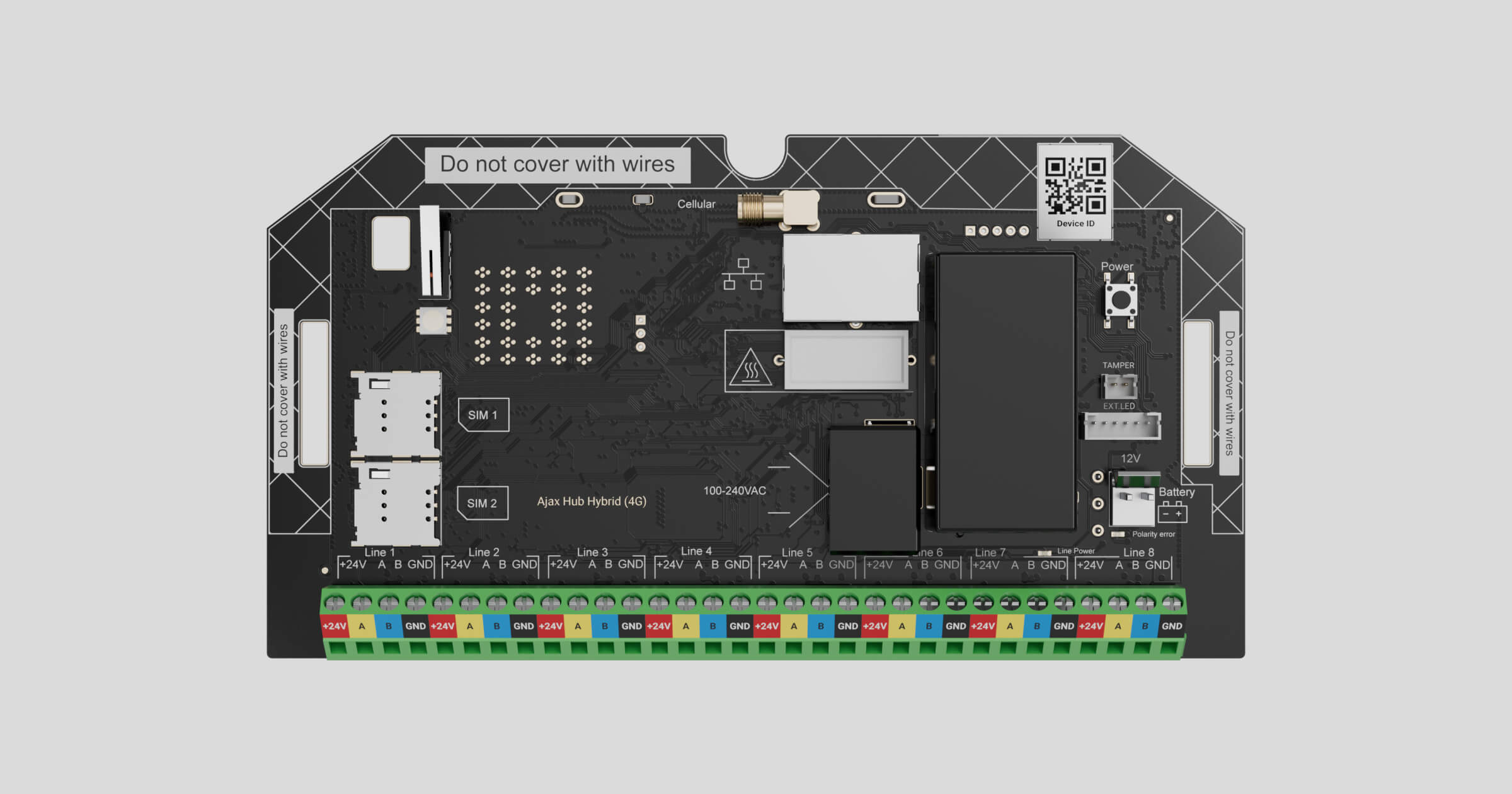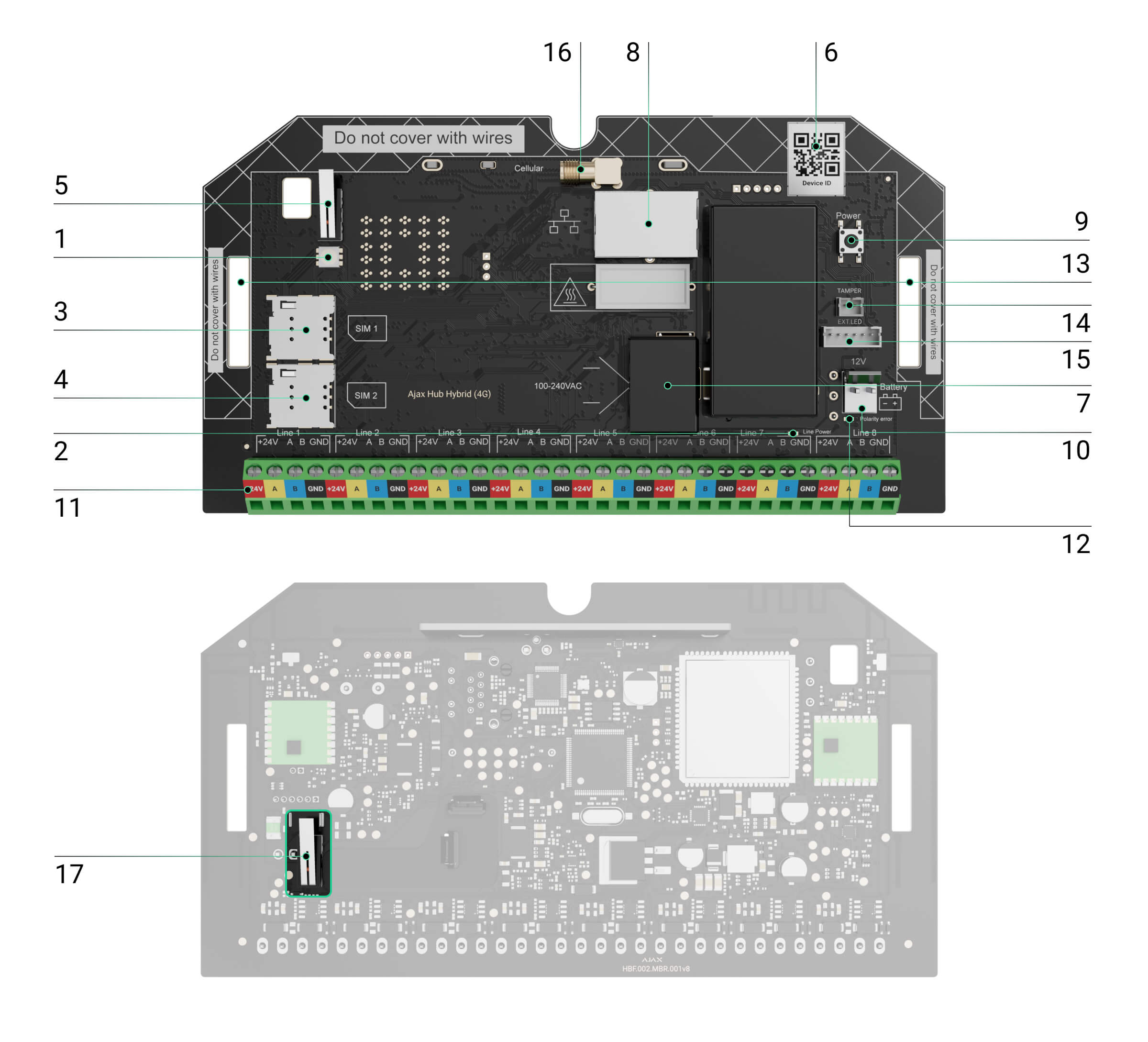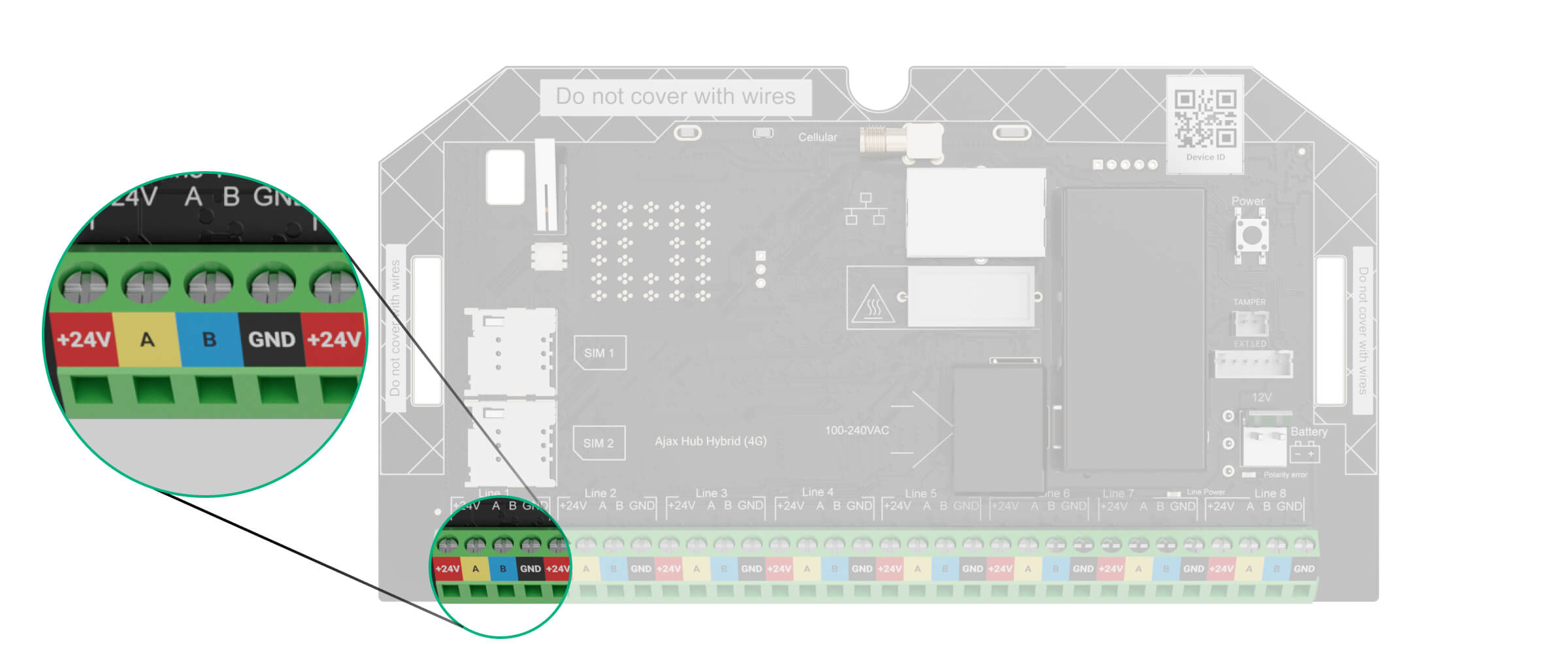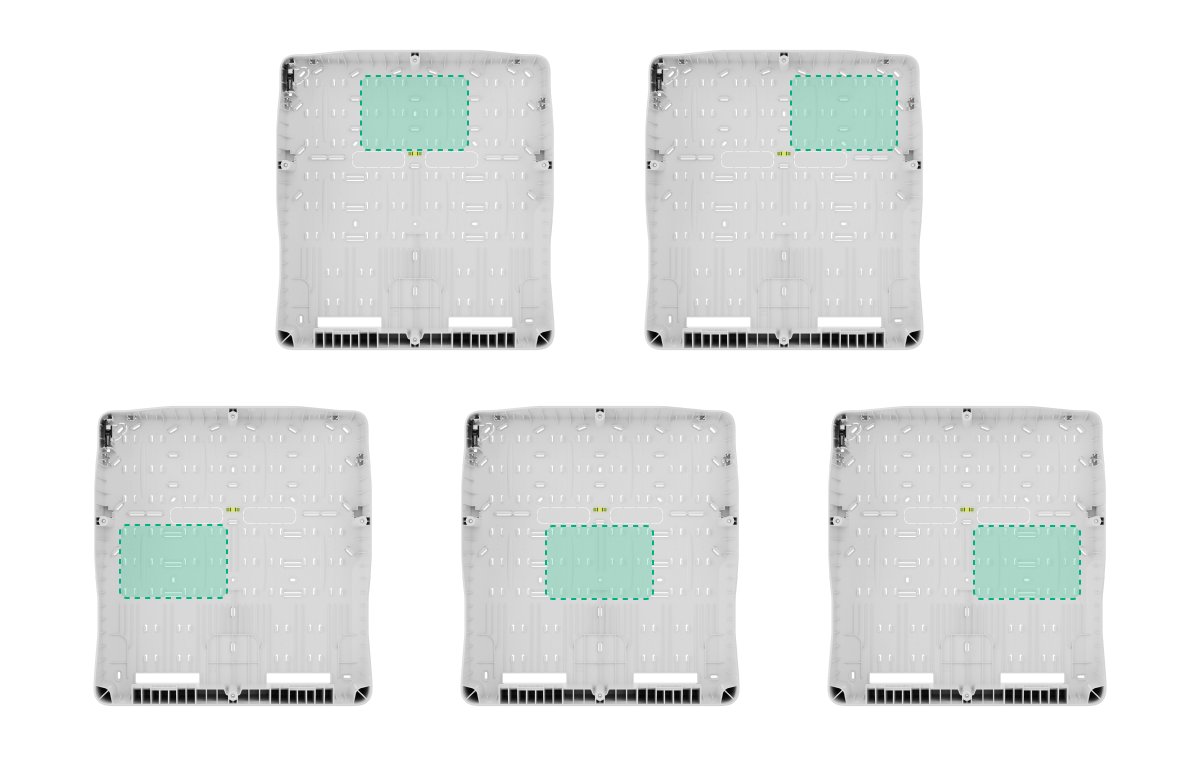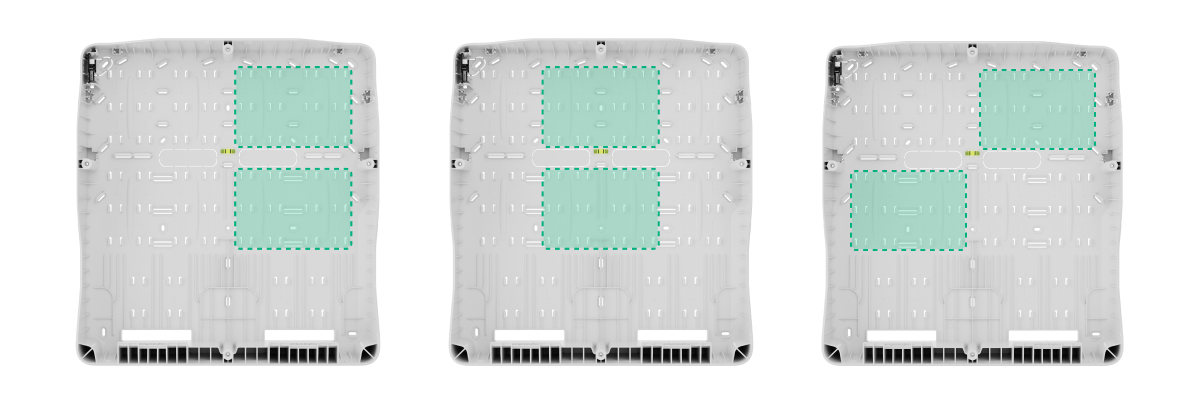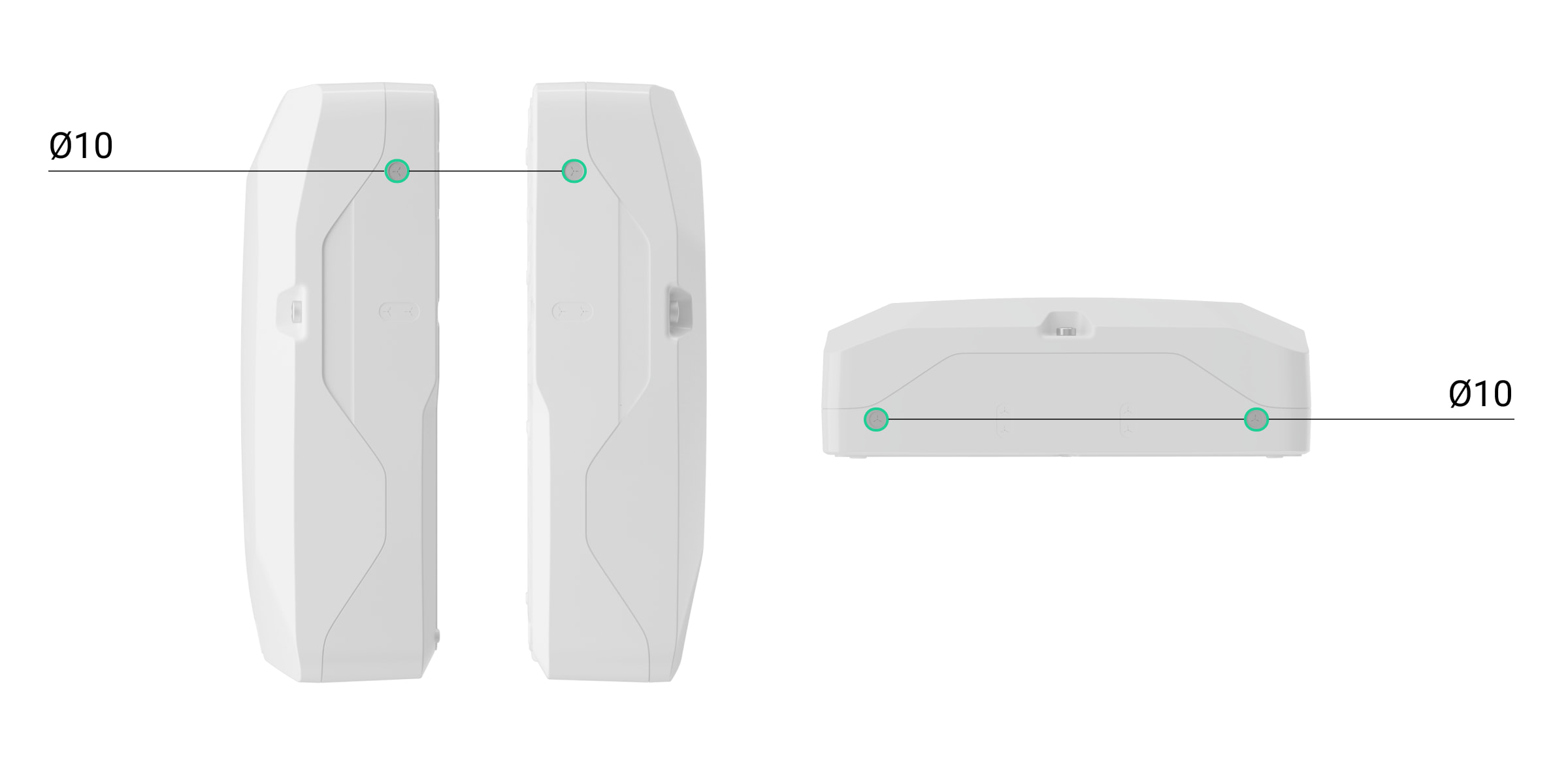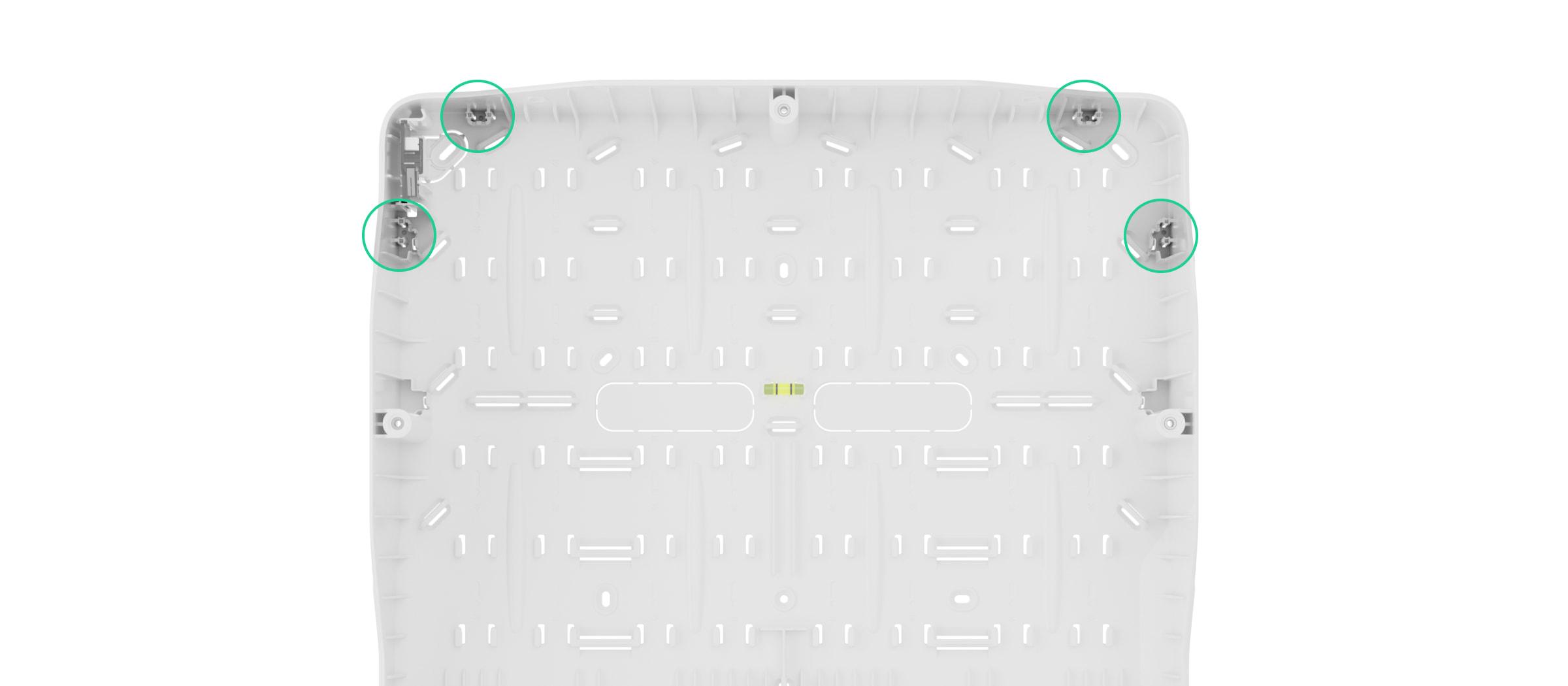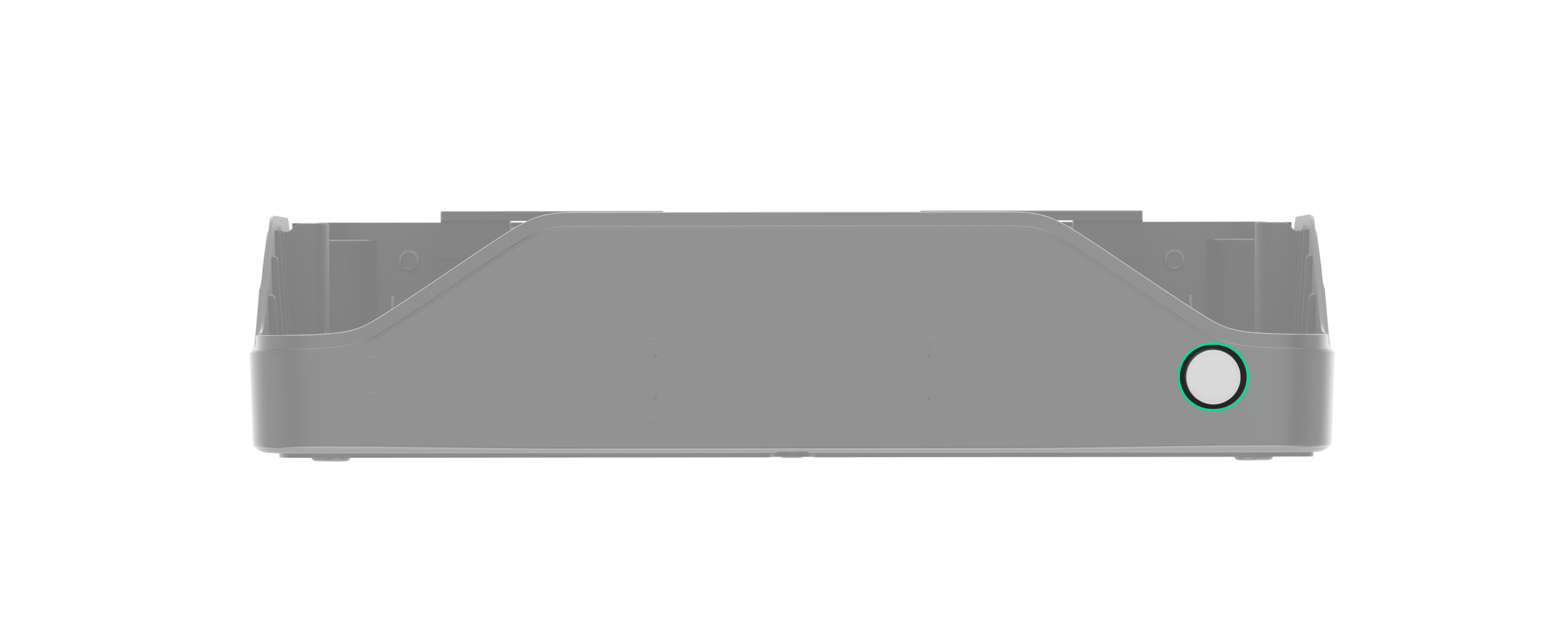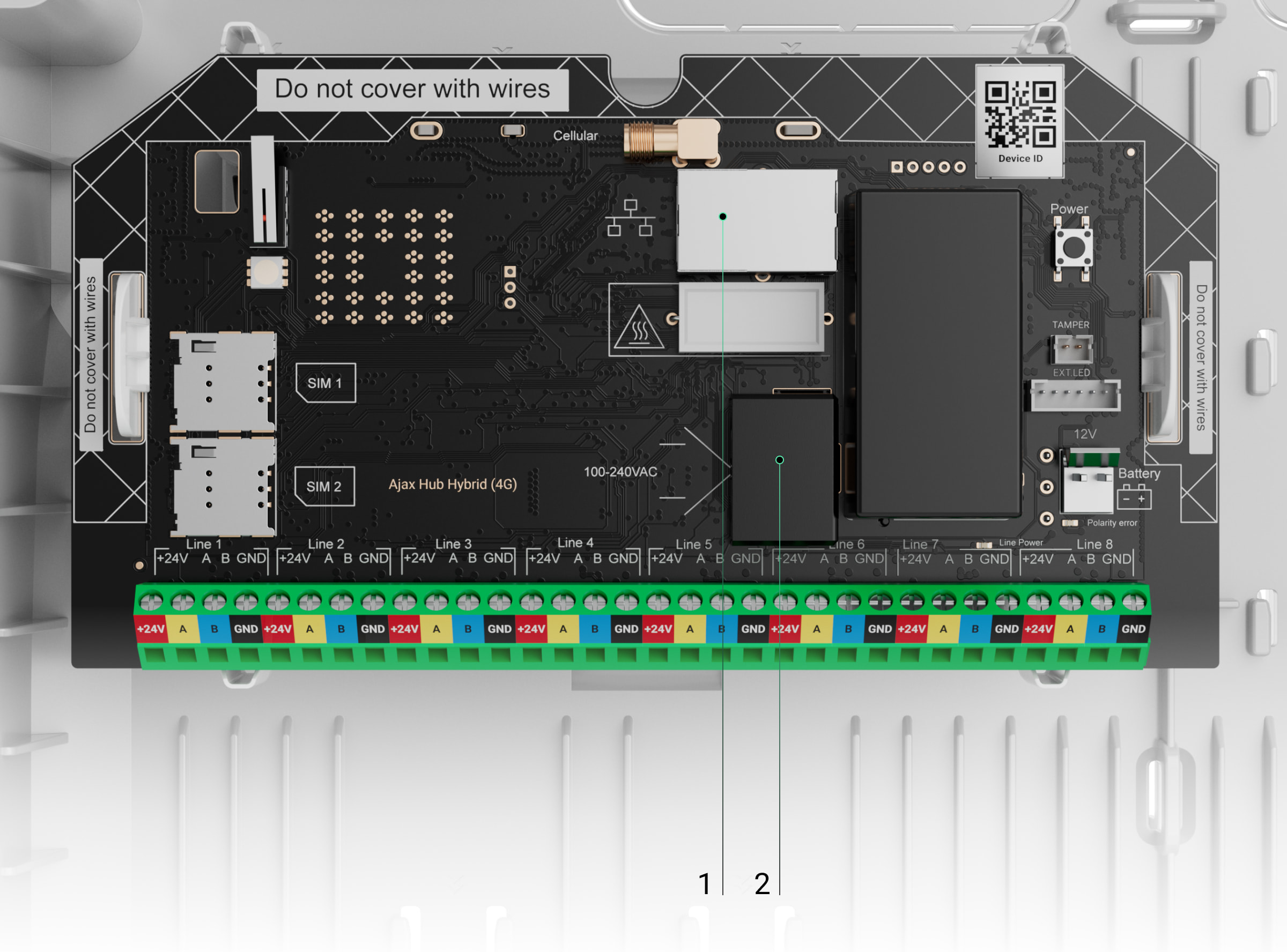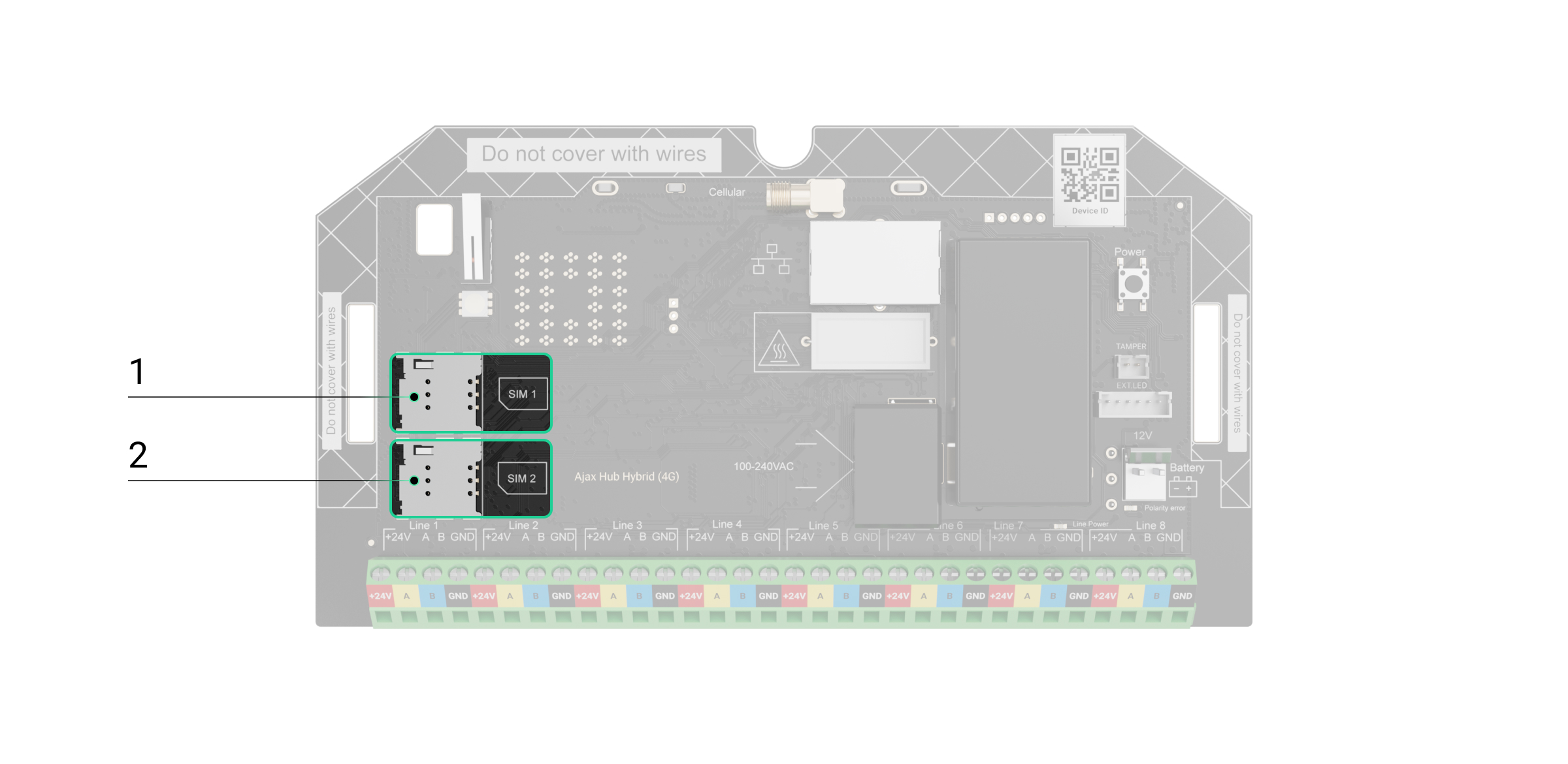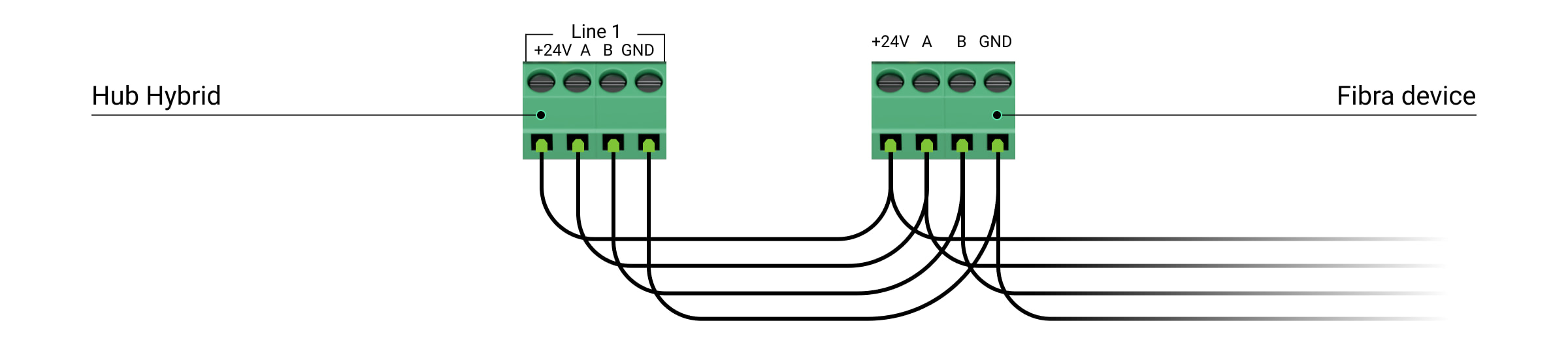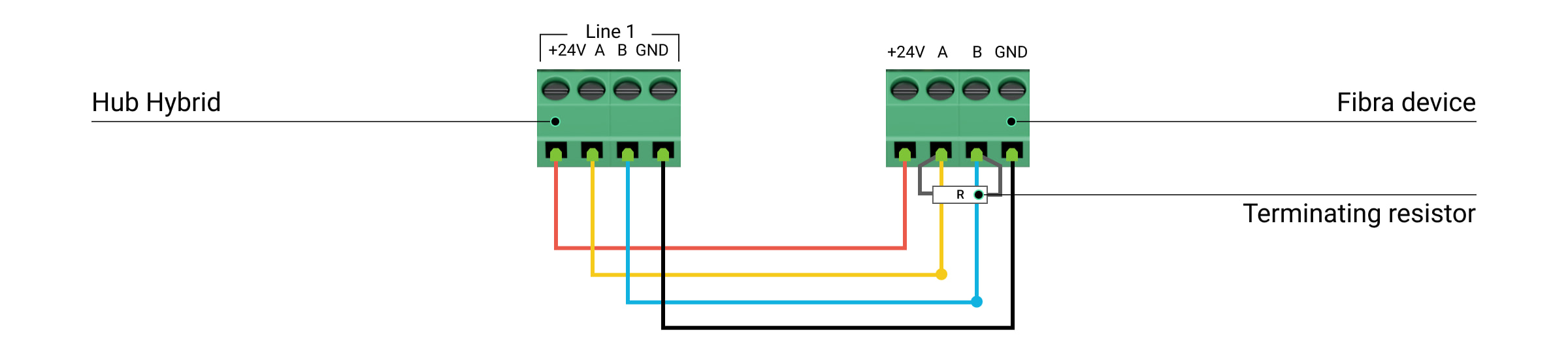Superior Hub Hybrid (4G) (ohne Gehäuse) ist eine hybride Hub-Zentrale für ein Ajax Sicherheitssystem. Die Platine kann in Case D (430) eingebaut werden und ist mit kabelgebundenen und kabellosen Ajax Geräten kompatibel. Sie steuert den Betrieb aller verbundenen Geräte und interagiert mit dem Benutzer und dem Sicherheitsdienst. Die Hub-Zentrale ist in zwei Versionen erhältlich: entweder im Standardgehäuse oder als Platine ohne Gehäuse. Die Erstere wird als Superior Hub Hybrid bezeichnet.
Die Hub-Zentrale benötigt einen Internetzugang, um sich mit dem Ajax Cloud Service zu verbinden. Als Kommunikationskanäle stehen Ethernet und zwei SIM-Karten zur Verfügung. Superior Hub Hybrid (4G) (without casing) ist nur in einer Version erhältlich, die ein 2G/3G/4G (LTE) Modem enthält.
Der Superior Hub Hybrid (4G) (without casing) verfügt über einen Steckverbinder, mit dem die Sabotageplatine an die Hub-Zentrale-Platine befestigt werden kann, wenn es im Case installiert ist, um es vor Demontage zu schützen. Es verfügt über zwei Sabotagekontakte auf der Vorder- und Rückseite der Platine, die jedoch in dieser Version der Hub-Zentrale derzeit nicht verwendet werden. Das Gerät benötigt einen Netzanschluss von 100–240 V~, kann aber auch von einer 12-V⎓-Notstrombatterie gespeist werden.
Funktionselemente
- LED-Statusanzeige der Hub-Zentrale und der verbundenen Kommunikationskanäle.
- LED-Statusanzeige der an die Hub-Fibra-Leitungen angeschlossenen Geräte.
- Steckplatz für Micro-SIM 1.
- Steckplatz für Micro-SIM 2.
- Sabotagekontakt an der Vorderseite. Wird bei dieser Version der Hub-Zentrale nicht verwendet. In der Superior Hub Hybrid erkennt sie Versuche, den Deckel der Hub-Zentrale zu entfernen.
- QR-Code und ID (Seriennummer) des Geräts.
- Netzkabelanschluss.
- Anschluss für Ethernetkabel.
- Ein/Aus-Taste.
- Anschlüsse für 12-V-Notstrombatterie.
- Fibra-Leitungsklemmen für den Anschluss der kabelgebundenen Geräte.
- Batterie-Fehleranzeige. Leuchtet auf, wenn beim Anschluss der Batterie die Polarität vertauscht wird (z.B., wenn „–“ an „+“ angeschlossen wird und umgekehrt).
- Befestigungspunkte für die Installation der Superior Hub Hybrid-Platine in Case D (430) mit Hilfe von Module Holder (type B).
- Steckverbinder zum Anschluss der Sabotagekontakt-Platine an die Hub-Zentrale. Der Sabotagekontakt ist im Case-Lieferumfang enthalten, der separat verkauft wird.
- Steckverbinder zum Anschluss der externen LED an die Hub-Zentrale. Die externe LED ist im Lieferumfang des Superior Hub Hybrid (4G) (without casing) enthalten.
- Anschluss für eine externe Antenne für den Mobilfunk-Kommunikationskanal (SMA-Buchse).
- Sabotagekontakt an der Rückseite. Wird bei dieser Version der Hub-Zentrale nicht verwendet. Im Superior Hub Hybrid signalisiert sie Versuche, das Gehäuse der Hub-Zentrale von der Oberfläche zu trennen.
Fibra-Leitungsklemmen
Superior Hub Hybrid verfügt über 8 Fibra-Linien. Zahlen von 1 bis 8 sind auf der Hub-Zentrale-Platine angegeben.
Fibra-Leitungsklemmen:
- +24 V — Stromversorgungsklemme von 24 V⎓.
- A — erster Signalanschluss.
- B — zweiter Signalanschluss.
- GND – Erdungsklemme.
Achten Sie bei der Installation von Fibra Geräten auf die Polarität und die Reihenfolge des Anschlusses der Drähte.
Funktionsweise
Superior Hub Hybrid ist eine hybride Hub-Zentrale des Ajax Sicherheitssystems. Sie steuert den Betrieb der angeschlossenen Geräte. Die Hub-Zentrale wird einem Space hinzugefügt — einer virtuellen Einheit, in der verschiedene autonome Geräte auf demselben physischen Objekt zusammengefasst sind.
Superior Hub Hybrid unterstützt den Anschluss von bis zu 100 kabelgebundenen und kabellosen Ajax Geräten. Die angeschlossenen Geräte schützen vor Einbruch, Feuer und Überschwemmung und ermöglichen es, elektrische Geräte nach Szenarien oder manuell zu steuern – in einer App oder durch Drücken des Panikknopfes, des LightSwitch oder des Bedienteils mit Touchscreen.
Um den Betrieb aller Geräte des Sicherheitssystems zu überwachen, kommuniziert die Hub-Zentrale mit den angeschlossenen Geräten über drei verschlüsselte Protokolle:
- Jeweller ist ein Funkprotokoll zur Übertragung von Ereignissen und Alarmen von Ajax Funkgeräten. Die Funkreichweite beträgt bis zu 2000 m im Freifeld, ohne Wände, Türen oder Deckenkonstruktionen.
- Wings ist ein Funkprotokoll zur Übertragung großer Datenpakete. Die Kommunikationsreichweite beträgt 1700 m im Freifeld, ohne Wände, Türen oder Deckenkonstruktionen.
- Fibra ist ein kabelgebundenes Protokoll zur Übertragung von Ereignissen und Alarmen von kabelgebundenen Geräten. Die Reichweite der Verbindung beträgt bis zu 2000 m beim Anschluss über Twisted Pair U/UTP Cat.5.
Wenn ein Gerät ausgelöst wird, löst das System innerhalb weniger als einer Sekunde einen Alarm aus, unabhängig vom Kommunikationsprotokoll. In diesem Fall aktiviert die Hub-Zentrale die Sirenen, startet die Szenarien und benachrichtigt die Leitstelle des Sicherheitsdienstes sowie alle Benutzer.
Sabotageschutz
Superior Hub Hybrid verfügt über drei Kommunikationskanäle für die Verbindung zum Ajax Cloud Server: Ethernet und zwei SIM-Karten. Dadurch kann das Gerät gleichzeitig mit drei verschiedenen Kommunikationsanbietern verbunden sein. Wenn einer der Kommunikationskanäle nicht verfügbar ist, schaltet die Hub-Zentrale automatisch auf einen anderen um und informiert die Überwachungszentrale des Sicherheitsdienstes und die Systembenutzer.
Wird ein Störversuch erkannt, schaltet das System auf eine freie Funkfrequenz um und sendet Meldungen an die Leitstelle und die Systembenutzer.
Die Hub-Zentrale überprüft regelmäßig die Qualität der Kommunikation mit allen angeschlossenen Geräten. Verliert ein Gerät die Verbindung zur Zentrale, erhalten alle Systembenutzer (je nach Einstellung) sowie die Leitstelle nach Ablauf der vom Administrator festgelegten Zeit eine Benachrichtigung über den Vorfall.
Niemand kann die Hub-Zentrale unbemerkt ausschalten, selbst wenn das System unscharf geschaltet ist. Wenn ein Eindringling versucht, Case mit der Hub-Platine darin zu öffnen, wird sofort der Sabotagekontakt ausgelöst. Die Alarmmeldung wird an den Sicherheitsdienst und die Systembenutzer gesendet.
Die Hub-Zentrale überprüft die Verbindung mit der Ajax Cloud in regelmäßigen Abständen. Das Abfrageintervall wird in den Einstellungen der Hub-Zentrale festgelegt. Wenn eine minimale Ping-Zeit eingestellt ist, kann der Server die Benutzer und den Sicherheitsdienst bereits 60 Sekunden nach dem Verlust der Verbindung benachrichtigen.
Die 7 Ah-Notfallbatterie kann an die Hub-Zentrale angeschlossen werden, um ein System von 30 Ajax-Geräten mit Notstrom für 60 Stunden zu versorgen.
Es können Batterien mit unterschiedlicher Kapazität verwendet werden, die der Hub-Zentralengröße passen und die volle Ladezeit von maximal 40 Stunden aufweisen. Der maximale Ladestrom für den Superior Hub Hybrid-Akku beträgt 300 mA. Die maximalen Abmessungen der in Case zu installierenden Batterie betragen 151 × 65 × 94 mm, das Gewicht beträgt 5 kg.
OS Malevich
Superior Hub Hybrid wird mit dem Echtzeit-Betriebssystem OS Malevich betrieben. Es ist gegen Viren und Cyber-Angriffe geschützt.
OS Malevich erweitert das Ajax Sicherheitssystem durch Over-the-Air-Updates um neue Features und Funktionen. Für das Update ist weder ein Techniker noch ein Benutzer erforderlich.
Die Aktualisierung dauert bis zu 2 Minuten, wenn das Sicherheitssystem deaktiviert ist und die externe Stromquelle und die Notstrombatterie angeschlossen sind.
Ajax Konto
Um das System einzurichten, muss die Ajax PRO-App installiert und ein PRO-Konto eingerichtet werden, oder es muss ein neues Konto erstellt werden, wenn Sie noch keines haben. Erstellen Sie nicht für jeden Space ein neues Konto, da ein Konto mehrere Sicherheitssysteme verwalten kann. Bei Bedarf können Sie für jeden Space separate Zugriffsrechte konfigurieren.
Benutzereinstellungen, Systeme und Parameter der verbundenen Geräte werden im Space gespeichert. Wenn Sie den Space-Administrator ändern oder Benutzer hinzufügen oder entfernen, werden die Einstellungen der zum Space hinzugefügten Geräte nicht zurückgesetzt.
Superior Hub Hybrid kann nur in Ajax PRO-Apps hinzugefügt und konfiguriert werden.
Platzierung des Geräts
Superior Hub Hybrid (4G) (without casing) muss in das Case D (430) eingebaut werden. Die Zentrale ist nur für die Installation in Innenräumen vorgesehen. Wir empfehlen, einen Installationsort zu wählen, wo das Gerät vor neugierigen Blicken geschützt ist – zum Beispiel im Lagerraum. Dadurch wird das Risiko von Sabotage oder Störungen verringert.
Installieren Sie das Case mit der Hub-Zentrale an einer vertikalen Fläche. Dadurch wird sichergestellt, dass eine angemessene Reaktion erfolgt, wenn jemand versucht, das Case zu entfernen. Lesen Sie vor der Installation die Dokumentation der Batterie: Einige Batterien dürfen nur vertikal (mit den Polen nach oben) installiert werden. Eine andere Einbaulage kann zu einer schnellen Entladung der Batterie führen.
Wählen Sie einen Standort, an dem die Hub-Zentrale alle möglichen Kommunikationskanäle nutzen kann: Ethernet und zwei SIM-Karten. Die Mobilfunk-Signalstärke am Installationsort sollte stabil sein und 2–3 Balken erreichen. An Standorten mit schlechtem Signalempfang wird die Installation einer Ajax ExternalAntenna empfohlen. Die korrekte Funktionsweise des Geräts kann nicht garantiert werden, wenn das Mobilfunksignal schwach ist.
Berücksichtigen Sie bei der Wahl des Installationsortes die Entfernung zwischen der Hub-Zentrale und den kabellosen Geräten sowie die Beeinträchtigung der Übertragungsqualität durch mögliche Hindernisse wie Wände, Zwischendecken oder große im Raum befindliche Objekte.
Um die Signalstärke am Installationsort grob zu berechnen, verwenden Sie unseren Funkreichweitenrechner. Verwenden Sie den Rechner der Fibra Stromversorgung, um die Reichweite der kabelgebundenen Verbindung zu berechnen.
Führen Sie die Signalstärketests für Jeweller, Wings und Fibra durch. Am gewählten Installationsort muss mit allen angeschlossenen Geräten eine stabile Signalstärke von 2–3 Balken vorhanden sein. Bei einer Signalstärke von 1 oder 0 Balken kann ein stabiler Betrieb des Sicherheitssystems nicht gewährleistet werden.
Wenn das System über Geräte mit einer Signalstärke von 1 oder 0 Balken verfügt, sollte die Verlegung der Hub-Zentrale oder des Geräts an einen anderen Ort in Betracht gezogen werden. Wenn dies nicht möglich ist oder wenn das Gerät nach dem Standortwechsel immer noch eine geringe oder instabile Signalstärke aufweist, müssen Funk-Repeater verwendet werden.
Befolgen Sie diese Empfehlungen, wenn Sie das Systemprojekt für einen Standort entwerfen. Die Planung und Installation eines Ajax Systems sollte nur von Fachleuten durchgeführt werden. Die Liste der autorisierten Ajax Partner finden Sie hier.
Installation in Case
Superior Hub Hybrid (4G) (without casing) muss in das separat erhältliche Case D (430) eingebaut werden. Die Platine kann zusammen mit anderen Geräten in das Case D (430) eingebaut werden. Verwenden Sie den Case Konfigurator, um die optimale Platzierung Ihrer Fibra Geräte im Gehäuse zu finden.
Sie können nur eine Superior Hub Hybrid (4G) (without casing) Platine in ein Case installieren.
Wir empfehlen, die angegebene Anzahl von Superior Hub Hybrid (4G) (without casing) und Superior MultiTransmitter Fibra (without casing) in einem Gehäuse D (430) nicht zu überschreiten:
- 2 Integrationsmodule;
- 1 Hub-Zentrale;
- 1 Integrationsmodul und 1 Hub-Zentrale.
Das Case enthält Halterungen für die Module, Kabelkanäle und einen Sabotagekontakt, der an die Zentrale angeschlossen wird. Die Grafik unten zeigt, wo Sie die Platine installieren können.
Wenn Sie eine Hub-Zentrale mit einem Integrationsmodul im selben Gehäuse installieren müssen, verwenden Sie die Grafik unten.
Bringen Sie nicht zwei Platinen in einer horizontalen Linie an — der Platz im Gehäuse reicht dafür nicht aus.
Superior Hub Hybrid (4G) (without casing) darf nicht installiert werden
Im Außenbereich. Dies könnte zu Fehlfunktionen der Hub-Zentrale führen.
Ohne Case D (430).
In der Nähe von Metallgegenständen und Spiegeln. Diese können das Funksignal dämpfen oder abschirmen. Dies kann dazu führen, dass die Verbindung zwischen der Hub-Zentrale und den drahtlosen Ajax Geräten unterbrochen wird.
An Orten mit starken Funkstörungen. Dies kann dazu führen, dass die Verbindung zwischen der Hub-Zentrale und drahtlosen Ajax Geräten unterbrochen wird oder dass bei Sabotage des Sicherheitssystems falsche Meldungen angezeigt werden.
Mit einer zweiten Hub-Zentralen-Platine in Case D (430).
Weniger als 1 Meter vom Router und den Netzkabeln entfernt. Dies kann dazu führen, dass die Verbindung zwischen der Hub-Zentrale und den drahtlosen Geräten unterbrochen wird.
Weniger als 1 Meter von drahtlosen Jeweller-Geräten entfernt. Dies kann dazu führen, dass die Verbindung zwischen der Hub-Zentrale und diesen Geräten unterbrochen wird.
An Orten, an denen die Hub-Zentrale eine Signalstärke von 1 oder 0 Balken mit angeschlossenen Geräten hat. Dies kann dazu führen, dass die Verbindung zwischen der Hub-Zentrale und diesen Geräten unterbrochen wird.
In Räumen, in denen Temperatur und Luftfeuchtigkeit außerhalb der zulässigen Grenzen liegen. Dies könnte zu Fehlfunktionen der Hub-Zentrale führen.
An Orten ohne Mobilfunksignal oder mit einer Signalstärke von 1 Balken. An Standorten mit schlechtem Signalempfang wird die Installation einer Ajax ExternalAntenna empfohlen. Wir übernehmen keine Garantie für den korrekten Betrieb des Geräts bei einer geringen Signalstärke des Mobilfunknetzes.
Planung
Es ist von entscheidender Bedeutung, das Systemprojekt richtig zu planen, um die korrekte Installation und Konfiguration der Geräte sicherzustellen. Bei der Planung müssen die Anzahl und Art der Geräte im Objekt, ihre genaue Position und Montagehöhe, die Länge der Fibra Buslinien und der Kabel von anderen Geräten, die Art der verwendeten Kabel und andere Faktoren berücksichtigt werden. Tipps für die Planung von Fibra Systemen finden Sie in diesem Artikel.
Topologien
Fibra ist ein Protokoll zur Datenübertragung für kabelgebundene Ajax Geräte. Rein physikalisch sieht Fibra wie eine Busverbindung aus: Die Melder sind über ein vieradriges Kabel mit der Hub-Zentrale verbunden. Derzeit unterstützen Ajax Systeme drei Topologien: Linie, Ring und Baum. In diesem Artikel erfahren Sie mehr über Topologien.
Kabellänge und Kabeltyp
Die maximale Kommunikationsreichweite für eine kabelgebundene Verbindung beträgt 2000 m bei Linientopologie und 500 m bei Ringtopologie.
Empfohlene Kabeltypen:
- U/UTP Cat.5, 4 × 2 × 0,51 mm (24 AWG), Kupferleiter.
- Signalkabel 4 × 0,22 mm², Kupferleiter.
Wenn Sie einen anderen Kabeltyp verwenden, kann die Kommunikationsreichweite der kabelgebundenen Verbindungen variieren. Andere Kabeltypen wurden nicht getestet.
Überprüfung mit einem Rechner
Wir haben einen speziellen Rechner der Fibra Stromversorgung entwickelt, mit welchem Sie überprüfen können, ob das Projekt richtig geplant wurde und wie das System in der Praxis funktionieren wird. Der Rechner hilft bei der Überprüfung der Verbindungsqualität und der Kabellänge für kabelgebundene Fibra Geräte während der Projektplanung.
Vorbereitung der Installation
Kabelorganisation
Informieren Sie sich vor Beginn der Kabelverlegung über die in Ihrer Region geltenden Elektro- und Brandschutzvorschriften. Halten Sie sich strikt an diese Normen und Vorschriften. Tipps zur Kabelorganisation finden Sie in diesem Artikel.
Kabelverlegung
Es wird empfohlen, vor der Installation den Abschnitt Auswahl des Installationsortes sorgfältig zu lesen. Vermeiden Sie jede Abweichung vom geplanten Projekt des Systems. Die Nichtbeachtung der grundlegenden Regeln für die Installation des Superior Hub Hybrid (4G) (without casing) und der Empfehlungen in diesem Handbuch kann zu Fehlfunktionen und zum Verlust der Verbindung zum Gerät führen.
Signalkabel müssen in einem Abstand von mindestens 50 cm von Stromkabeln verlegt werden, wenn diese parallel verlaufen. Kreuzen sie sich, müssen sie in einem Winkel von 90° verlegt werden. Beachten Sie den zulässigen Biegeradius des Kabels. Dieser wird vom Hersteller in den Kabelspezifikationen angegeben. Andernfalls riskieren Sie, den Leiter zu beschädigen oder zu brechen. Tipps zur Kabelverlegung finden Sie in diesem Artikel.
Vorbereitung der Kabel für den Anschluss
Entfernen Sie die Isolierung der Kabel mit einer geeigneten Abisolierzange. Die Kabelenden, die in die Klemmen des Melders gesteckt werden, sollten verzinnt oder mit einer Aderendhülse gecrimpt werden. Dies gewährleistet eine zuverlässige Verbindung und schützt den Leiter vor Oxidation. Tipps zur Vorbereitung der Kabel finden Sie in diesem Artikel.
Installation
Vergewissern Sie sich vor der Installation des Superior Hub Hybrid (4G) (without casing), dass Sie den optimalen Standort gewählt haben, der den Anforderungen dieses Benutzerhandbuchs entspricht. Die Kabel müssen verdeckt und an einem für Eindringlinge schwer zugänglichen Ort verlegt werden, um das Risiko von Sabotageakten zu verringern. Idealerweise sollten sie in den Wänden, im Boden oder in der Decke verlegt werden. Führen Sie vor der endgültigen Installation den Fibra Signalstärkentest durch.
Beim Anschließen an die Klemmen des Geräts sollten die Kabel nicht miteinander verdrillt, sondern verlötet werden. Die Drahtenden, die in die Klemmen gesteckt werden, müssen verzinnt oder mit speziellen Aderendhülsen vercrimpt werden. Dadurch wird eine zuverlässige Verbindung gewährleistet. Beim Anschluss der Hub-Zentrale und kabelgebundenen Geräte sind die Sicherheitsvorschriften und Regeln für Elektroinstallationsarbeiten zu beachten.
Um den Superior Hub Hybrid (4G) (without casing) ins Case zu installieren:
- Bereiten Sie im Voraus Kabellöcher im Case vor.
- Bohren Sie ein Loch mit einem Durchmesser von 10 mm für den Lichtleiter in den Boden oder in die Seite des Gehäuses in der Nähe der Stelle, an der die LED-Platine befestigt werden soll.
- Installieren Sie den Lichtleiter und die LED-Platine aus dem Lieferumfang des Superior Hub Hybrid (4G) (without casing).
- Führen Sie die Strom- und Ethernet-Kabel durch die vorbereiteten Löcher in das Case./li>
- Befestigen Sie Case mit den mitgelieferten Schrauben an allen Befestigungspunkten an einer senkrechten Fläche am gewählten Montageort.
Hinweis: Ein Befestigungspunkt befindet sich im perforierten Teil oberhalb des Sabotagekontakts — er ist entscheidend für das Auslösen des Sabotagekontaktes bei einem Versuch, das Gehäuse zu lösen.
Bitte lesen Sie vor dem Einbau die Dokumentation der Batterie. Einige Batterien dürfen nur senkrecht (mit den Polen nach oben) eingebaut werden. Eine andere Einbaulage kann zu einer schnellen Entladung der Batterie führen.
- Sichern Sie zwei Module Holder (type B) Modul mithilfe der Schienen im Case.
- Installieren Sie das Superior Hub Hybrid (4G) (without casing) Platine auf die Halterungen.
- Installieren Sie die Batterie an den dafür vorgesehenen Halterungen im Case. Befestigen Sie die Batterie mit dem Befestigungsband.
- Installieren und verbinden Sie den Sabotagekontakt im Case mit den entsprechenden Klemmen der Hub-Zentrale.
- Schließen Sie ggf. Ajax ExternalAntenna an den entsprechenden Kommunikationsanschluss an.
Verwenden Sie nur Ajax ExternalAntenna. Wir übernehmen keine Garantie für den korrekten Betrieb des Gerätes mit einer externen Antenne eines Drittanbieters. Lesen Sie vor der Installation unbedingt die Bedienungsanleitung der ExternalAntenna.
- Schließen Sie die Notstrombatterie mit dem mitgelieferten Kabel an die entsprechenden Klemmen der Hub-Zentrale an. Achten Sie auf die richtige Polarität und die Reihenfolge der Kabelanschlüsse.
Bitte beachten Sie, dass der Superior Hub Hybrid (4G) (without casing) an die Netzteile von Drittanbietern nicht angeschlossen werden kann.
Wir empfehlen die Verwendung von 12-V⎓-Batterien mit einer Kapazität von oder 7 Ah. Sie können auch ähnliche Batterie mit anderer Kapazität und entsprechender Größe verwenden, deren Ladezeit 40 Stunden nicht überschreitet.
- Schließen Sie Strom- und Ethernet-Kabel an die entsprechenden Klemmen an:
1 — Anschluss für Ethernetkabel.
2 — Netzkabelanschluss.Um die INCERT-Anforderungen zu erfüllen, verwenden Sie den Schraubklemmenadapter für den Anschluss der externen Stromversorgung.
- Befestigen Sie die Kabel mit Kabelbindern.
- Installieren Sie die SIM-Karten:
1 — der erste Micro-SIM-Kartensteckplatz.
2 — der zweite Micro-SIM-Kartensteckplatz. - Halten Sie die Ein/Aus-Taste der Hub-Zentrale gedrückt. Sobald die Hub-Zentrale eingeschaltet ist, leuchtet die Fibra-Leitung-LED auf der Hub-Platine.
- Setzen Sie den Deckel auf das Gehäuse und befestigen Sie ihn mit den mitgelieferten Schrauben.
- Fügen Sie dem Space die Hub-Zentrale hinzu..
- Überprüfen Sie den Status des Hub-Gehäuses in der Ajax PRO-App. Wenn ein Sabotagealarm angezeigt wird, stellen Sie sicher, dass Case fest verschlossen ist.
- Führen Sie die Funktionstests der Hub-Zentrale durch.
Wenn die Ethernet-Verbindung fehlschlägt
Wenn keine Ethernet-Verbindung hergestellt werden kann, deaktivieren Sie die Proxy- und МАС-Adressfilterung und aktivieren Sie DHCP in den Router-Einstellungen. Die Hub-Zentrale erhält automatisch eine IP-Adresse. Danach kann dem Hub in der Ajax App eine statische IP-Adresse zugewiesen werden.
Wenn die Verbindung über die SIM-Karte fehlschlägt
Um eine Verbindung zum Mobilfunknetz herzustellen, müssen Sie eine Micro-SIM-Karte mit deaktivierter PIN-Code-Abfrage einlegen und über ein ausreichendes Guthaben verfügen, um die Dienste gemäß den Tarifen zu bezahlen. Um die PIN-Code-Abfrage zu deaktivieren, legen Sie die SIM-Karte in das Telefon ein.
Wenn die Hub-Zentrale keine Verbindung zum Mobilfunknetz herstellen kann, konfigurieren Sie die Netzwerkparameter über Ethernet: Roaming, APN-Zugangspunkt, Benutzername und Passwort. Wenden Sie sich an den Kundendienst Ihres Mobilfunkanbieters, um diese Parameter zu erfahren.
Hub-Zentrale zur Ajax App hinzufügen
Verwenden Sie die neuesten Versionen der Ajax Apps, um auf alle verfügbaren Funktionen zugreifen zu können und einen reibungslosen Betrieb des Systems zu gewährleisten. Superior Hub Hybrid kann nur in Ajax PRO-Apps hinzugefügt und konfiguriert werden.
Nach dem Hinzufügen einer Hub-Zentrale zu Ihrem Konto sind Sie der Administrator des Geräts. Administratoren können andere Benutzer zum System einladen und deren Rechte festlegen. Werkseitig können bis zu 50 Benutzer an den Superior Hub Hybrid angeschlossen werden.
Jedes PRO-Konto, das mit der Hub-Zentrale verbunden ist, sowie das Profil des Sicherheitsdienstes, wird als Benutzer des Systems betrachtet.
Beim Wechseln oder Löschen des Admins aus der Liste der Hub-Benutzer werden die Einstellungen des Systems oder der angebundenen Geräte nicht zurückgesetzt.
Wenn es bereits Benutzer auf der Hub-Zentrale gibt, kann der Administrator der Hub-Zentrale, ein PRO mit den Rechten zur Systemkonfiguration oder die Installationsfirma, die die ausgewählte Hub-Zentrale verwaltet, Ihr Konto hinzufügen. Sie werden benachrichtigt, dass die Hub-Zentrale bereits einem anderen Konto hinzugefügt wurde. Wenden Sie sich an den technischen Support, um herauszufinden, wer Administratorrechte für die Hub-Zentrale hat.
Um eine Hub-Zentrale zur Ajax PRO-App hinzuzufügen:
-
- Schließen Sie das externe Netzteil, die Notfallbatterie, Ethernet und/oder SIM-Karten an die Hub-Zentrale an.
- Schalten Sie die Hub-Zentrale ein und warten Sie, bis die LED-Statusanzeige grün oder weiß aufleuchtet.
- Öffnen Sie die Ajax PRO App. Erlauben Sie der App, auf die angeforderten Funktionen zuzugreifen. Dies wird es Ihnen ermöglichen, die Möglichkeiten der Ajax Apps vollständig zu nutzen und keine Benachrichtigungen über Alarme oder Ereignisse zu verpassen.
- Stellen Sie sicher, dass Sie einen Space haben. Erstellen Sie einen Space, wenn Sie noch keinen haben.
- Klicken Sie auf Hub-Zentrale hinzufügen.
- Wählen Sie eine geeignete Methode: manuell oder mithilfe einer schrittweisen Anleitung. Wenn Sie das System zum ersten Mal einrichten, sollten Sie eine schrittweise Anleitung verwenden.
Manuell
Um eine Hub-Zentrale manuell hinzuzufügen:
- Weisen Sie der Zentrale einen Namen zu.
- Scannen Sie den QR-Code der Zentrale oder geben Sie die ID manuell ein.
- Warten Sie, bis die Hub-Zentrale hinzugefügt wird. Nach dem Verknüpfen wird der Hub in der Geräte-Registerkarte der PRO-App angezeigt.
Mit schrittweiser Anleitung
Wenn Sie eine schrittweise Anleitung gewählt haben, folgen Sie den Anweisungen in der App. Nach der Fertigstellung werden die Hub-Zentrale und die verbundenen Geräte auf der Registerkarte Geräte der PRO-App angezeigt.
Vorbereiten der Verbindung von Geräten
Erstellen Sie mindestens einen virtuellen Raum, bevor Sie Geräte zum System hinzufügen. Räume werden benötigt, um Geräte zu gruppieren und den Informationsgehalt von Benachrichtigungen zu erhöhen. Namen von Geräten und Räumen werden im Text von Ereignissen und Alarmen des Ajax Systems angezeigt.
Verbindung der kabellosen Geräte
Die Hub-Zentrale ist nicht kompatibel mit anderen Hub-Zentralen, uartBridge und ocBridge Plus.
Um ein kabelloses Gerät zur Hub-Zentrale hinzuzufügen, wählen Sie in der PRO-app:
- Gehen Sie zum Menü Geräte
und klicken Sie auf Gerät hinzufügen.
- Geben Sie einen Namen für das Gerät ein.
- Scannen Sie den QR-Code oder geben Sie die Geräte-ID manuell ein. Der QR-Code mit der Geräte-ID befindet sich auf dem Gehäuse des Geräts. Er ist auch auf der Verpackung des Geräts angegeben.
- Wählen Sie einen virtuellen Raum und eine Sicherheitsgruppe (wenn der Gruppenmodus aktiviert ist).
- Klicken Sie auf Hinzufügen und ein Countdown beginnt.
- Befolgen Sie die Anweisungen in der App, um das Gerät zu verbinden.
- Wiederholen Sie die Schritte 1–6, um alle erforderlichen Geräte hinzuzufügen.
Um ein Gerät mit der Hub-Zentrale zu verbinden, muss sich das Gerät innerhalb der Funkreichweite der Hub-Zentrale befinden (in denselben gesicherten Räumlichkeiten).
Verbindung der kabelgebundenen Geräte
Die Hub-Zentrale ist nicht kompatibel mit anderen Hub-Zentralen, uartBridge und ocBridge Plus.
Die kabelgebundene Fibra Kommunikationstechnologie ermöglicht die Erstellung von Segmenten mit einer Länge von bis zu 2.000 Metern. Superior Hub Hybrid hat 8 Leitungen, kompatibel mit allen Fibra Geräten, unabhängig vom Typ. Sicherheitsmelder, Tastaturen und Sirenen werden an eine Leitung angeschlossen, um die Sicherheit einer bestimmten Zone in der Einrichtung zu gewährleisten.
Installation und Anschluss
Vergewissern Sie sich vor der Installation von Geräten, dass Sie den optimalen Standort gewählt haben und dass dieser den Bedingungen dieses Handbuchs entspricht. Die Drahte müssen verdeckt und an einem für Eindringlinge schwer zugänglichen Ort verlegt werden, um das Risiko von Sabotageakten zu verringern. Idealerweise erfolgt die Verlegung der Drahte in Wänden, Boden und/oder Decken. Führen Sie vor der endgültigen Installation den Fibra Signalstärketest durch.
Um ein verkabeltes Gerät mit der Hub-Zentrale zu verbinden:
- Schalten Sie die Hub-Zentrale stromlos und schalten Sie sie aus. Trennen Sie das Gerät von der externen Stromversorgung und von der Notstrombatterie.
1 — externe Stromversorgung.
2 — Notstrombatterie. - Führen Sie die vieradrigen Kabel in das Gehäuse ein. Schließen Sie die Drähte an die Klemmen der Superior Hub Hybrid Leitung an:
+24 V — Stromversorgungsklemme von 24 V⎓.
A, B — Signalanschlüsse.
GND — Masse. - Schließen Sie das andere Ende des vieradrigen Kabels an die Klemmen des ersten Geräts in der Reihe an und beachten Sie dabei die Polarität und die Reihenfolge der Verdrahtung. Befestigen Sie das Kabel fest in den Klemmen des Geräts.
- Wenn andere Geräte an das Segment angeschlossen sind, bereiten Sie das Kabel für das nächste Gerät vor und verdrahten Sie es mit den Klemmen.
+24V — Stromversorgungsklemme von 24 V⎓.
А, B — Signalanschlüsse.
GND — Masse. - Schließen Sie ggf. weitere Geräte an die Leitung an.
- Installieren Sie einen 120-Ohm Abschlusswiderstand für das letzte Gerät in der Leitung unter Verwendung der Linearen Topologie. Ein Abschlusswiderstand ist zwischen den Klemmen A und B des letzten Geräts in der Leitung installiert.
Für die Ringtopologie wird kein Abschlusswiderstand benötigt. In diesem Fall schließen Sie das letzte Gerät in der Reihe an die nächste Fibra Leitung der Hub-Zentrale an.
Der Nennwert der Abschlusswiderstände beträgt 120 Ω. Abschlusswiderstände sind im Lieferumfang von Superior Hub Hybrid enthalten.
- Schließen Sie die Stromversorgung an die Hub-Zentrale an und schalten Sie diese ein.
- Fügen Sie dem System manuell oder durch Scannen von Leitungen Geräte hinzu.
- Führen Sie den Fibra Signalstärkentest für jedes verbundene Gerät aus. Die empfohlene Signalstärke beträgt zwei bis drei Balken. Andernfalls überprüfen Sie die Verbindung und Integrität der Drähte oder verlegen Sie die Systemgeräte.
Hinzufügen von kabelgebundenen Geräten
Es gibt zwei Möglichkeiten, Geräte über die Ajax PRO-App hinzuzufügen: manuell und automatisch. Es ist nützlich, ein paar Geräte manuell hinzuzufügen — beispielsweise beim Austausch eines defekten Melders durch einen neuen. Automatisches Scannen von Leitungen ist nützlich, wenn zahlreiche Geräte hinzugefügt werden.
- OÖffnen Sie die Ajax PRO App. Wählen Sie die Hub-Zentrale aus, zu der Sie das Gerät hinzufügen möchten.
- Gehen Sie zum Menü Geräte
und klicken Sie auf Gerät hinzufügen.
- Geben Sie einen Namen für das Gerät ein.
- Scannen Sie den QR-Code oder geben Sie die Geräte-ID manuell ein. Der QR-Code mit der Geräte-ID befindet sich auf dem Gehäuse des Geräts. Er ist auch auf der Verpackung des Geräts angegeben.
- Wählen Sie einen virtuellen Raum und eine Sicherheitsgruppe aus (wenn der Gruppenmodus aktiviert ist).
- Klicken Sie auf Hinzufügen.
Das mit der Hub-Zentrale verbundene Gerät erscheint in der Geräteliste der Ajax App. Sie können das Gerät finden, indem Sie einen Teil des Namens, des Modells oder der ID in das Suchfeld eingeben.
Die Aktualisierung des Gerätestatus hängt von den Fibra Einstellungen ab; der Standardwert beträgt 36 Sekunden.
Für den Installationstechniker, um das Gerät korrekt zu benennen oder ihm einen Raum und eine Gruppe zuzuweisen, haben wir zwei Methoden zur Gerätekennung bereitgestellt: durch LED-Anzeige und durch Auslösen eines Alarms.
Klicken Sie auf das Gerät in dieser Liste. Nach dem Klicken beginnt die LED-Anzeige dieses Geräts zu blinken. Nach Identifizierung des Geräts binden Sie es an die Hub-Zentrale.
So fügen Sie ein Gerät einer Hub-Zentrale hinzu:
- Klicken Sie auf das Gerät in der Liste.
- Geben Sie einen Namen für das Gerät ein.
- Wählen Sie einen Raum und eine Gruppe, wenn der Gruppenmodus aktiviert ist.
- Drücken Sie auf Speichern.
- Das gekoppelte Gerät wird aus der Liste der Geräte, die hinzugefügt werden können, entfernt.
Wenn bereits die maximale Anzahl von Geräten zur Hub-Zentrale hinzugefügt wurde (für Superior Hub Hybrid ist der Standardwert 100), erhalten Sie eine Fehlermeldung, wenn Sie versuchen, ein weiteres Gerät hinzuzufügen.
Verbundene Ajax Geräte funktionieren nur mit einer Hub-Zentrale. Das Hinzufügen zu einer neuen Hub-Zentrale entfernt diese Geräte nicht aus der Geräteliste der alten Hub-Zentrale. Dies muss manuell über die Ajax PRO-App erfolgen.
Fehlerzähler
Wenn ein Fehler der Hub-Zentrale erkannt wird (z. B. wenn keine externe Stromversorgung verfügbar ist), wird ein Fehlerzähler auf dem Gerätesymbol in der Ajax App angezeigt.
Alle Fehler können in der Zustandsansicht der Hub-Zentrale eingesehen werden. Felder mit Fehlern werden rot hervorgehoben.
Symbole
Die Symbole zeigen den Superior Hub Hybrid Status an. Sie können diese in der Ajax App unter Geräte überprüfen.
| Symbol | Bedeutung |
| Die Hub-Zentrale arbeitet im 2G-Netz. | |
| Die Hub-Zentrale arbeitet im 3G-Netz. | |
| Die Hub-Zentrale arbeitet im 4G (LTE)-Netz. | |
| Keine SIM-Karten. Legen Sie mindestens eine SIM-Karte ein. | |
| Die SIM-Karte ist defekt oder hat einen PIN-Code. Überprüfen Sie die Funktion der SIM-Karte im Telefon und deaktivieren Sie die PIN-Code-Abfrage. | |
| Batteriestatus der Hub-Zentrale. Anzeige in 1 %-Schritten. | |
| Superior Hub Hybrid-Fehlfunktion wird erkannt. Öffnen Sie das Menü Hub-Zentrale-Parameter für Details.. | |
|
Die Hub-Zentrale ist direkt mit der Überwachungszentrale des Sicherheitsdiensts verbunden. Das Symbol wird nicht angezeigt, wenn die direkte Aufschaltung nicht verfügbar oder nicht konfiguriert ist. |
|
|
Die Hub-Zentrale ist nicht direkt mit der Überwachungszentrale des Sicherheitsdiensts verbunden. Das Symbol wird nicht angezeigt, wenn die direkte Aufschaltung nicht verfügbar oder nicht konfiguriert ist. |
|
| Die Hub-Zentrale ist im Energiesparmodus. |
Hub-Zustände
Der Hub-Status in der Ajax App zu finden:
- Gehen Sie zur Geräte
.
- Wählen Sie Superior Hub Hybrid aus der Liste aus.
| Parameter | Bedeutung |
| Störung |
Klicken Sie auf Das Feld erscheint nur, wenn eine Störung erkannt wurde. |
| Mobilfunk-Signalstärke |
Die Signalstärke des Mobilfunknetzes der aktiven SIM.Installieren Sie die Hub-Zentrale an Orten, an denen die Signalstärke des Mobilfunknetzes 2–3 Balken erreicht. An Standorten mit schlechtem Signalempfang wird die Installation einer Ajax ExternalAntenna empfohlen. Wenn die Hub-Zentrale an einem Ort mit schwacher oder instabiler Signalstärke installiert wird, kann sie keine Anrufe tätigen oder Ereignis- oder Alarm-SMS versenden. |
| Verbindung | Der Verbindungsstatus zwischen der Hub-Zentrale und der Ajax Cloud:
Wenn Superior Hub Hybrid nicht mit dem Server verbunden ist, werden die Symbole für die Hub-Zentrale und alle angeschlossenen Geräte in der Geräteliste halbtransparent angezeigt. |
| Akku-Ladung | Batterie-Ladezustand der Hub-Zentrale. Anzeige in 1 %-Schritten.Bei einem Ladezustand von 20 % oder weniger meldet die Hub-Zentrale einen niedrigen Batterieladezustand. Mehr erfahren |
| Gehäusedeckel | Der Status des Sabotagekontakts, der auf die Demontage oder das Öffnen von Case reagiert:
|
| Stromversorgung der Leitungen | Status der Stromversorgung auf den Fibra Leitungen der Hub-Zentrale:
|
| Stromversorgung | Status des externen Stromversorgungsanschlusses:
|
| Mobile Daten | Der Verbindungsstatus der Hub-Zentrale mit dem Mobilfunknetz:
Wenn die Signalstärke des Mobilfunknetzes 1–3 Balken erreicht und die Hub-Zentrale über genügend Guthaben und/oder Bonus-SMS/Anrufe verfügt, kann sie anrufen und SMS versenden, auch wenn dieses Feld den Status Nicht verbunden anzeigt. |
| Ethernet | Status der Internetverbindung der Hub-Zentrale über Ethernet:
|
| SIM 1 |
Die Nummer der im ersten Steckplatz installierten SIM-Karte.Klicken Sie auf die Nummer, um sie zu kopieren. Wenn die Nummer als Nummer unbekannt angezeigt wird, wurde sie vom Mobilfunkanbieter nicht in den Speicher der SIM-Karte geschrieben. |
| SIM 2 |
Die Nummer der im zweiten Steckplatz installierten SIM-Karte.Klicken Sie auf die Nummer, um sie zu kopieren. Wenn die Nummer als Nummer unbekannt angezeigt wird, wurde sie vom Mobilfunkanbieter nicht in den Speicher der SIM-Karte geschrieben. |
| Mittlerer Rauschpegel (dBm) |
Mittleres Rauschen im Funkkanal. Gemessen am Installationsort der Hub-Zentrale.Die ersten beiden Werte geben den Pegel bei der Jeweller-Frequenz an, der dritte den Pegel bei der Wings-Frequenz. Der zulässige Wert ist 80 dBm oder weniger. Beispiel: –95 dBm ist akzeptabel und –70 dBm ist nicht akzeptabel |
| Modell der Hub-Zentrale | Name des Modells der Hub-Zentrale.Unterschiede zwischen Ajax Hub-Zentralen |
| Hardware | Hardware-Version von Superior Hub Hybrid. Nicht aktualisiert. |
| Firmware | Firmware-Version von Superior Hub Hybrid. Fernaktualisierung.Mehr erfahren |
| Geräte-ID | Identifizierungscode (die ersten 8 Ziffern der Seriennummer) von Superior Hub Hybrid.Die ID befindet sich auf der Geräteverpackung und auf der Platine unter dem QR-Code. |
| IMEI | Eine eindeutige 15-stellige Seriennummer zur Identifizierung des Modems der Hub-Zentrale in einem GSM-Netz. Sie wird nur angezeigt, wenn eine SIM-Karte in der Hub-Zentrale installiert ist. |
Einstellungen
Die Einstellungen der Hub-Zentrale können in Ajax PRO Apps geändert werden. So ändern Sie die Einstellungen:
- Loggen Sie sich in die Ajax PRO-App ein.
. - Wählen Sie ein Objekt aus der Liste aus.
- Gehen Sie zur Registerkarte Geräte
.
- Wählen Sie eine Hub-Zentrale aus.
- Wechseln Sie zu den Einstellungen, indem Sie auf das Zahnradsymbol
klicken.
- Wählen Sie eine Einstellungskategorie und ändern Sie diese. Nachdem Sie Änderungen vorgenommen haben, tippen Sie auf Zurück, um die neuen Einstellungen zu speichern.
Der Name der Hub-Zentrale wird im Text der SMS und der Push-Benachrichtigung angezeigt. Der Name kann aus bis zu 12 kyrillischen Zeichen oder bis zu 24 lateinischen Zeichen bestehen.
Um den Namen zu ändern, klicken Sie auf das Stiftsymbol und geben Sie einen neuen Namen der Hub-Zentrale ein.
Auswahl des virtuellen Raums für die Hub-Zentrale. Der Name des Raums wird im Text der SMS und der Push-Benachrichtigung angezeigt.
Auswahl des Gehäusetyps, in den die Superior Hub Hybrid (4G) (without casing) Platine eingebaut wird. Das Gehäusebild wird in gerätebezogenen Einstellungen und Benachrichtigungen angezeigt.
Einstellungen für die kabelgebundene Internetverbindung.
- Verbindung über Ethernet — aktiviert und deaktiviert das Hub-Ethernet-Modul.
- Verbindungstyp – Auswahl einer Methode, mit der die Hub-Zentrale eine IP-Adresse erhält. Wenn DHCP ausgewählt ist, bezieht die Hub-Zentrale automatisch eine IP-Adresse und andere Netzwerkeinstellungen. Statisch ermöglicht es Ihnen, die IP-Adresse und andere Netzwerkeinstellungen manuell für die Hub-Zentrale festzulegen.
- IP-Adresse — IP-Adresse der Hub-Zentrale.
- Subnetzmaske — Maske des Subnetzes, in dem die Hub-Zentrale arbeitet.
- Gateway — Gateway, das von der Hub-Zentrale verwendet wird.
- DNS — DNS der Hub-Zentrale.
Einstellungen des mobilen Netzwerks und installierter SIM-Karten. Im Hauptmenü können Sie die Einstellungen bearbeiten, die sich auf beide SIM-Karten beziehen, und im Untermenü die privaten Parameter der SIM-Karten.
Einstellungen GSM/GPRS
- Mobile Daten — deaktiviert und aktiviert das Mobilfunkmodul der Hub-Zentrale.
- Roaming — wenn diese Option aktiviert ist, können die SIM-Karten im Roaming arbeiten.
- Fehler der Netzwerkregistrierung ignorieren – wenn aktiviert, ignoriert die Hub-Zentrale Fehler bei Verbindungsversuchen über eine SIM-Karte. Aktivieren Sie diese Option, wenn die SIM-Karte keine Verbindung zum Netzwerk herstellen kann.
- Kommunikationsprüfung beim Netzwerkbetreiber deaktivieren – wenn aktiviert, ignoriert die Hub-Zentrale Kommunikationsfehler des Mobilfunkbetreibers. Aktivieren Sie diese Option, wenn die SIM-Karte keine Verbindung zum Netzwerk herstellen kann.
SIM-Karten
- SIM 1 – zeigt die Nummer der installierten SIM-Karte an. Wenn die Nummer als Nummer unbekannt angezeigt wird, wurde sie vom Mobilfunkanbieter nicht in den Speicher der SIM-Karte geschrieben. Beim Klicken auf das Feld werden die Einstellungen dieser SIM-Karte geöffnet.
- SIM 2 – zeigt die Nummer der installierten SIM-Karte an. Wenn die Nummer als Nummer unbekannt angezeigt wird, wurde sie vom Mobilfunkanbieter nicht in den Speicher der SIM-Karte geschrieben. Beim Klicken auf das Feld werden die Einstellungen dieser SIM-Karte geöffnet.
SIM-Karten-Einstellungen
APN, Benutzername und Passwort — Einstellungen für die Internetverbindung über eine SIM-Karte. Um die Einstellungen Ihres Mobilfunkanbieters zu erfahren, wenden Sie sich an den Kundendienst Ihres Anbieters. APN-Einstellungen werden erst nach erfolgreicher Verbindung mit neuen Parametern übernommen. Wenn der Verbindungsversuch fehlschlägt, arbeitet die Hub-Zentrale mit den vorherigen APN-Einstellungen weiter.
Mobile Datennutzung. Das Menü enthält Informationen über den im Ajax System verwendeten mobilen Datenverkehr, mit dem Sie Statistiken zurücksetzen und das Guthaben der SIM-Karte überprüfen können.
Die Daten werden auf der Hub-Zentrale berechnet und können sich von den Statistiken des Betreibers unterscheiden. Das liegt daran, dass jeder Betreiber eingehenden und ausgehenden Datenverkehr individuell berechnet.
- Eingehend — die Menge der von der Hub-Zentrale empfangenen Daten. Anzeige in KB oder MB.
- Ausgehend — die Menge der von der Hub-Zentrale gesendeten Daten. Anzeige in KB oder MB.
Statistiken zurücksetzen — setzt die Statistiken für eingehenden und ausgehenden Datenverkehr zurück.
Guthaben abfragen
USSD-Code. Geben Sie in diesem Feld den Code ein, der zur Überprüfung des Guthabens verwendet wird. Zum Beispiel: *111#. Um eine Anfrage zu senden, klicken Sie nach Eingabe des Codes auf Guthaben prüfen. Das Ergebnis der Anfrage wird unter der Schaltfläche zur Überprüfung des Guthabens angezeigt.
Datenübertragungsmethode
Die Einstellung ermöglicht die Auswahl der bevorzugten Antenne für die Übertragung von mobilen Daten:
- Automatische Antennenumschaltung — die Hub-Zentrale priorisiert die Ajax ExternalAntenna, wenn diese verfügbar ist (angeschlossen und nicht beschädigt).
- Extern — die Hub-Zentrale schaltet nicht auf eine interne Antenne um, sondern versucht, mit einer externen Antenne zu arbeiten.
- Eingebaut — die Hub-Zentrale verwendet eine interne Antenne.
Einrichtung von Codes für Personen, die nicht im System registriert sind.
Sie können ein Passwort für Personen erstellen, die nicht zum Space hinzugefügt wurden. Dies ist z. B. nützlich, um einer Reinigungsfirma Zugang zur Sicherheitssteuerung zu geben. Wenn Sie den Zugangscode kennen, brauchen Sie ihn nur über das Ajax Bedienteil einzugeben, um das System scharf oder unscharf zu schalten.
So richten Sie einen Zugangscode für eine nicht im System registrierte Person ein:
- Klicken Sie auf Code hinzufügen.
- Geben Sie den Benutzernamen und den Zugangscode ein.
- Klicken Sie auf Hinzufügen.
Um einen Bedrohungscode, einen Zugangscode, Einstellungen für den Gruppenzugriff, den Nachtmodus, die Code-ID zu ändern, den Code vorübergehend zu deaktivieren oder zu löschen, wählen Sie den Code aus der Liste aus und nehmen Sie die Änderungen vor.
Die erstellten Zugangscodes sind für alle an die Hub-Zentrale angeschlossenen Bedienteile gültig. Superior Hub Hybrid unterstützt bis zu 50 Zugangscodes.
Der Zugangscode sollte aus 4 bis 6 Ziffern bestehen. Die Ziffern von 0 bis 9 können auf jede Stelle angewendet werden.
Superior Hub Hybrid unterstützt mehr als 1.000.000 Varianten von PIN-Codes.
Diese Einstellung ist nur in Ajax PRO-Apps verfügbar.
Definieren Sie die Anforderungen an die Länge der Codes, die für die Autorisierung von Benutzern und den Zugriff auf das System verwendet werden. Sie können die Option Flexibel (4 bis 6 Symbole) wählen oder eine feste Codelänge festlegen: 4 Symbole, 5 Symbole oder 6 Symbole.
Hinweis: Wenn Sie die feste Codelänge einstellen, setzt das System alle zuvor konfigurierten Zugangscodes zurück.
Die feste Codelänge wird für die Funktion Einfache Scharf-/Unscharfschaltung benötigt, mit der das System nach Eingabe eines Zugangscodes oder nach Verwendung eines Transponders unscharf geschaltet werden kann, ohne dass die Unscharfschaltungstaste am Bedienfeld gedrückt werden muss.
Scharf-/Unscharfschaltungseinstellungen nach Zeitplan. Der Sicherheitsplan kann für einzelne Gruppen und für das gesamte Objekt sowie für den Nachtmodus verwendet werden.
Startet den Test des Erfassungsbereichs der angeschlossenen Geräte. Mit dem Test können Sie die Funktionsweise der Geräte und ihres Alarmmeldebereichs überprüfen.
Einstellen des Abfragezeitraums zwischen der Zentrale und den verbundenen Geräten. Die Einstellungen geben an, wie häufig die Hub-Zentrale mit Geräten kommuniziert und wie schnell ein Verbindungsverlust erkannt wird.
- Ping-Intervall des Melders, Sek — die Frequenz der Abfrage der angeschlossenen Geräte durch die Hub-Zentrale, einstellbar im Bereich von 12 bis 300 Sekunden. Der Standardwert beträgt 36 Sekunden. Konfiguriert für sowohl kabelgebundene als auch kabellose Geräte.
- Anzahl verpasster Pings zur Feststellung eines Verbindungsfehlers — ein Zähler für nicht zugestellte Pakete. Der Standardwert beträgt 8 Pakete (getrennt für kabellose und kabelgebundene Geräte konfiguriert).
Verringern Sie die Standardwerte für das Ping-Intervall und die Ping-Periode nur, wenn es notwendig ist.
Die Zeit bis zum Versenden einer Meldung über den Verlust der Verbindung zwischen Hub-Zentrale und Gerät wird mit der folgenden Formel berechnet:
Melder-Ping-Intervall × Anzahl verpasster Pings zur Feststellung eines Verbindungsfehlers
Je kürzer das Abfrageintervall, desto schneller wird die Hub-Zentrale über die Ereignisse der angeschlossenen Geräte informiert und erhalten die Geräte die Hub-Befehle. Information über Alarme und Sabotage wird sofort übertragen, unabhängig vom Ping-Intervall. Die Verkürzung des Ping-Zeitraums wirkt sich auf die Batterielaufzeit von drahtlosen Geräten aus.
Das Intervall begrenzt die maximale Anzahl der angeschlossenen Geräte:
| Intervall | Verbindungslimit |
| 12 s | 39 Geräte |
| 24 s | 79 Geräte |
| 36 s (standardmäßig) | 100 Geräte |
Unabhängig von den Einstellungen der Ping-Periode können bis zu 10 Sirenen oder Bedienteile mit eingebautem Summer an Superior Hub Hybrid angeschlossen werden.
Funkstörungen — die folgenden Einstellungen garantieren die Einhaltung von Normen nach EN 50131 Grade 3 Anforderungen. Es gibt zwei Möglichkeiten:
- Erweiterte Erkennung von Funkstörungen..
- Funkstörungserkennung als Alarm senden — wenn aktiviert, wird die Benachrichtigung über ein hohes Maß an Funkstörungen als Alarm an alle Systembenutzer gesendet.
Diese Einstellung ist nur in Ajax PRO-Apps verfügbar.
Telefonieeinstellungen ermöglichen es, eine Hub-Zentrale von Ajax so zu konfigurieren, dass sie über das SIP-Protokoll mit einer Notruf- und Serviceleitstelle (NSL) kommunizieren.
In PRO Desktop, kann eine Vorlage für die Telefonie-Einstellungen erstellt und angewendet werden, um bei der Konfiguration auf mehreren Systemen Zeit zu sparen.
Eine Gruppe von Einstellungen für kabelgebundene Fibra Geräte.
Stromversorgung der Leitungen — ermöglicht das Erstellen des Rings in der App, dann das manuelle Verbinden von Leitungen durch Auswahl der entsprechenden Eingänge.
Leitung-Stromversorgungstest — ermöglicht das Erstellen des Rings in der App, dann das manuelle Verbinden von Leitungen durch Auswahl der entsprechenden Eingänge.
Lines power test — führt den Superior Hub Hybrid Leitung-Stromversorgungstest aus. Dabei wird der maximal mögliche Stromverbrauch simuliert: Melder lösen Alarme aus, Tastaturen werden aktiviert und Sirenen eingeschaltet.
Wenn das System den Test besteht, bedeutet dies, dass alle kabelgebundenen Geräte in jeder Situation ausreichend mit Strom versorgt werden.
Während des Leitungs-Stromversorgungstests werden die angeschlossenen kabelgebundenen Sirenen aktiviert.
Alle Fibra Geräte hinzufügen — führt einen Fibra Leitungs-Scan durch. Die Funktion zeigt alle kabelgebundenen Geräte an, die mit der Hub-Zentrale verbunden sind, um schnell Namen, Gruppen und Räume festzulegen.
Kategorie der Serviceeinstellungen der Hub-Zentrale. Diese sind in 2 Gruppen unterteilt: Allgemeine Einstellungen und Erweiterte Einstellungen.
Allgemeine Einstellungen
LED-Helligkeit.
Einstellung der Helligkeit der Hub-LED-Anzeige.
Firmware-Update
Dieses Menü enthält die Einstellungen für die Aktualisierung der Firmware der Hub-Zentrale.
- Automatische Software-Aktualisierung ermöglicht die automatische Aktualisierung von OS Malevich (standardmäßig aktiviert):
- Wenn aktiviert, wird die Firmware automatisch aktualisiert, sobald eine neue Version verfügbar ist. Das System sollte deaktiviert und die Hub-Zentrale mit dem Stromnetz verbunden sein.
- Wenn deaktiviert, wird die Firmware nicht automatisch aktualisiert. Wenn eine neue Firmware-Version verfügbar ist, bietet die App an, OS Malevich zu aktualisieren.
- Die Funktion Auf neue Version prüfen ermöglicht die manuelle Prüfung und Installation von Firmware-Updates, wenn diese verfügbar oder der Hub-Zentrale zugewiesen sind. Diese Option ist nur verfügbar, wenn die Funktion Automatische Software-Aktualisierung saktiviert ist.
Wenn die Firmware der Hub-Zentrale veraltet ist, kann ein Fehler auftreten, wenn ein Gerät zur Hub-Zentrale hinzugefügt wird. In diesem Fall wird das System den Benutzer auffordern, den Abschnitt Firmware-Update in den Serviceeinstellungen zu öffnen und nach einer neuen Firmware-Version zu suchen. Falls verfügbar, kann der Benutzer ein On-Demand-Firmware-Update durchführen.
Systembericht
Mit dieser Einstellung können Sie den Übertragungskanal für die Hub-Zentralen-Berichte auswählen oder deren Aufzeichnung deaktivieren:
- Ethernet Systemprotokolle werden über das kabelgebundene Internet übertragen.
- Aus — Protokollierung ist deaktiviert.
Berichte sind Dateien, die Informationen über den Systembetrieb enthalten. Deaktivieren Sie die Protokolle nicht, da diese Informationen im Falle von Fehlern im Betrieb des Systems hilfreich sein können. Berichte werden nur über Ethernet übertragen.
Verzögerung der Benachrichtigung bei externem Stromausfall
Einstellungen für die Verzögerungszeit beim Senden einer externen Stromausfallmeldung.
Sie können eine Verzögerungszeit von 1 Minute bis 1 Stunde mit einem Auswahlintervall von 1 Minute wählen.
Anzahl der Ereignisse „Während der Hub offline war“
Ereignisse, die während eines Kommunikationsausfalls mit dem Server auftreten, werden im Puffer der Hub-Zentrale gespeichert und nach Wiederherstellung der Verbindung an die Ajax Apps weitergeleitet.
Mit dieser Einstellung können Sie die Anzahl der letzten Ereignisse festlegen, die der Hub nach Wiederherstellung der Verbindung an die Ajax Apps sendet.
Sie können zwischen 100 (Standardwert) und 1000 Ereignissen in Schritten von 50 Ereignissen wählen.
Erweiterte Einstellungen
PD 6662-Einstellungsassistent
Hier finden Sie eine Schritt-für-Schritt-Anleitung, wie Sie Ihr System so konfigurieren können, dass es dem britischen Sicherheitsstandard PD 6662:2017 entspricht.
Serververbindung
Verbindungseinstellungen für die Hub-Zentrale und den Ajax Cloud-Dienst:
- Verzögerung von Serververbindungsfehler-Alarmen (Sek.). Die Verzögerung ist notwendig, um das Risiko einer falschen Benachrichtigung über eine verlorene Verbindung mit dem Ajax Cloud-Server zu reduzieren. Sie wird nach 3 erfolglosen Pings zwischen der Hub-Zentrale und dem Server aktiviert. Die Verzögerung kann im Bereich von 30 bis 600 Sekunden eingestellt werden. Der empfohlene Standardwert ist 300 Sek.
- Abfrageintervall zwischen Hub-Zentrale und Server (Sek.). Häufigkeit des Sendens von Pings von der Hub-Zentrale zum Ajax Cloud Server. Der Wert kann zwischen 10 und 300 Sekunden eingestellt werden. Der empfohlene Standardwert ist 60 Sek.
Die Zeit vor dem Versand einer Benachrichtigung über den Verlust der Kommunikation zwischen der Hub-Zentrale und dem Ajax Cloud Server wird anhand der folgenden Formel berechnet:
(Ping-Intervall × 3) + Zeitfilter.
Mit den Standardeinstellungen meldet Ajax Cloud den Verlust der Verbindung zur Hub-Zentrale in 8 Minuten:
(60 s * 3) + 300 s = 8 min.
-
- Serververbindungsverlust-Ereignisse ohne Alarm erhalten. Ajax Apps können den Verlust der Kommunikation zwischen der Hub-Zentrale und dem Server auf zwei Arten melden: mit einem Standard-Push-Benachrichtigungssignal oder mit einem Sirenenton (standardmäßig aktiviert). Wenn diese Option aktiviert ist, erfolgt die Benachrichtigung mit einem Standard-Signal der Push-Benachrichtigung.
- Über Verbindungsverlust über Kanäle benachrichtigen. Das Ajax Sicherheitssystem kann sowohl Benutzer als auch das Sicherheitsunternehmen über den Verbindungsverlust zwischen der Hub-Zentrale und dem Ajax Cloud-Server auch über einen der Kommunikationskanäle benachrichtigen.
Im Menü können Sie die Kommunikationskanäle auswählen, über die das System über den Verlust der Verbindung (Ethernet und/oder Mobilfunkverbindung) sowie die Übertragungsverzögerung solcher Benachrichtigungen informiert. - Verzögerung von Verbindungsverlust-Benachrichtigungen (Min.) — Zeit der Verzögerung vor dem Senden der Benachrichtigung über den Verlust der Verbindung über einen der Kommunikationskanäle. Einstellbar von 3 bis 30 Minuten.
Die Zeit für das Senden einer Benachrichtigung über den Verlust der Verbindung über einen der Kommunikationskanäle wird nach folgender Formel berechnet:
(Abfrageintervall × 3) + Zeitfilter + Verzögerung von Benachrichtigungen.
Töne und Warnungen
Das Menü enthält drei Gruppen von Einstellungen: Parameter für die Sirenenaktivierung, Alarmsignalisierung durch Sirenen und Optionen für die Aktivierung von Benachrichtigungen über Bedienteile.
Parameter für die Sirenenaktivierung
Wenn ein Gehäuse geöffnet wird (Hub-Zentrale oder Melder). Bei Aktivierung dieser Option aktiviert die Hub-Zentrale die verbundenen Sirenen, wenn das Gehäuse der Hub-Zentrale, des Melders oder eines anderen Ajax Geräts geöffnet ist.
Bei betätigter Paniktaste in der App. Wenn aktiviert, aktiviert die Hub-Zentrale die angeschlossenen Sirenen, wenn die Paniktaste in der Ajax App gedrückt wurde.
Deaktivieren Sie die Sirenenreaktion auf das Drücken der Paniktaste des Ajax SpaceControl Jeweller in den Einstellungen des Handsenders in der Ajax App (Geräte → Ajax SpaceControl Jeweller → Einstellungen ).
Alarmsignal bei jedem Auslösen der Melder neu starten. Wenn aktiviert, wird jeder neue Alarm des Einbruchmelders die Sirenenalarmanlage neu starten. Sie können diese Einstellung deaktivieren, damit die Sirene nur auf Alarme des ersten ausgelösten Melders reagiert.
Einstellung der Sirenen-Anzeige nach Alarmauslösung
Diese Einstellung ist nur in Ajax PRO-Appsverfügbar.
Die Sirene kann über eine LED-Anzeige über Alarme im scharf geschalteten System informieren. Mit dieser Funktion können die Benutzer und die vorbeifahrenden Streifen des Sicherheitsdienstes sehen, dass das System ausgelöst wurde.
Parameter für die Aktivierung des akustischen Signals über das Bedienteil
Diese Einstellung ist nur in Ajax PRO-Appsverfügbar.
Die an die Hub-Zentrale angeschlossenen Bedienteile melden Störungen mit einem akustischen Signal. Um die akustische Signalisierung zu aktivieren, schalten Sie die Funktionen Wenn ein beliebiges Gerät offline ist und Wenn ein beliebiges Gerät entladen ist ein.
Akustische Störungsmeldungen werden von Ajax Bedienteilen mit folgenden Firmware-Versionen oder höher unterstützt:
- 5.57.1.1 für KeyPad Jeweller;
- 5.57.5.0 für KeyPad Plus Jeweller;
- 6.57.11.12 für Superior KeyPad Fibra.
Batterie-Einstellungen
Das Menü enthält folgende Optionen:
- Batteriesparmodus;
- Batterielaufzeit verlängern;
- Ladevorgang stoppen, wenn die Batterie defekt ist;
- Benachrichtigen, wenn der Akku nicht aufgeladen werden kann.
Diese Einstellung ist nur in Ajax PRO-Appsverfügbar.
Energiesparmodus
Die Funktion Batteriesparmodus verlängert die Lebensdauer der Notstrombatterie, wenn keine Stromversorgung angeschlossen ist. Wenn diese Funktion aktiviert ist, schaltet die Hub-Zentrale bei einem Stromausfall in den Standby-Modus.
Um die Notstrombatterie zu schonen, deaktiviert die Hub-Zentrale ihre Verbindungskanäle (Mobilfunknetz, Ethernet, WLAN), wenn sie in den Standby-Modus wechselt. Daher ist die Hub-Zentrale im Standby-Modus nicht mit der Ajax Cloud und der NSL verbunden, bis ein Systemereignis eintritt. In Ajax Apps werden die Hub-Zentrale und die zu ihr hinzugefügten Geräte ausgegraut dargestellt und stehen nicht zur Konfiguration oder Steuerung zur Verfügung; die Hub-Zentrale befindet sich im Energiesparmodus und die zu ihr hinzugefügten Geräte sind Offline. Das Space in der Space-Liste wird zusätzlich mit dem Status Energiesparmodus gekennzeichnet.
Der Standby-Modus hat keinen Einfluss auf den Systembetrieb. Bei jeder Auslösung eines Melders wird die Hub-Zentrale für eine bestimmte Zeit aktiviert, um das Ereignis an die Benutzer und die NSL zu übermitteln. Im Standby-Modus blinkt die LED an der Hub-Zentrale alle 30 Sekunden rot und die LED-Helligkeit ist auf ein Minimum reduziert.
Wenn sich die Hub-Zentrale im Standby-Modus befindet, kann der Sicherheitszustand nur über ein Bedienteil oder einen Handsender geändert werden. Das Scharf-/Unscharfschalten des Systems und die Konfiguration der Hub-Zentrale im Standby-Modus über Ajax Apps ist nicht möglich.
Aktivieren Sie den Batteriesparmodus, um die Betriebszeit der Hub-Zentrale zu konfigurieren:
| Einstellung | Bedeutung |
| Aktivitätszeitraum | Die Zeit, die die Hub-Zentrale mit der Ajax Cloud verbunden bleibt, nachdem ein Systemereignis eingetreten ist, ist standardmäßig auf 10 Minuten eingestellt. Der Zeitraum kann zwischen 5 Minuten und 1 Stunde eingestellt werden. |
| Server-Abfrageintervall | Die Zeit zwischen den Verbindungen zwischen der Hub-Zentrale im Standby-Modus und dem Server ist standardmäßig auf 6 Stunden eingestellt. Die Zeit kann zwischen 1 Stunde und 24 Stunden eingestellt werden.. |
Die Funktion Batteriesparmodus ermöglicht die Verlängerung der Lebensdauer der Notstrombatterie auf bis zu 200 Stunden für Superior Hub Hybrid bei Verwendung einer 12 V⎓ Notstrombatterie mit einer Kapazität von 7 Ah. Diese hängt von der Systemkonfiguration und der Anzahl der an die Hub-Zentrale angeschlossenen Geräte ab.
Wenn der Batteriesparmodus aktiviert ist, entspricht Ihr System nicht der Norm EN 50131 Grade 2, 3.
Hinweis: Wenn Ihr System mindestens einen Funk-Repeater enthält, der über Ethernet mit der Hub-Zentrale verbunden ist, schaltet die Hub-Zentrale nicht in den Standby-Modus. Dies ist notwendig, um die Verbindung zu den über den Funk-Repeater hinzugefügten Geräten aufrechtzuerhalten.
Für Systeme mit Sprachmodulen: Der NSL-Betreiber kann sich nur während des Aktivitätszeitraums der Hub-Zentrale, in dem die Hub-Zentrale mit der Ajax Cloud verbunden bleibt, über Sprachmodule verbinden und kommunizieren. Der laufende Anruf kann den Aktivitätszeitraum der Hub-Zentrale nicht verlängern; daher wird der Anruf automatisch beendet, sobald die Hub-Zentrale in den Energiesparmodus wechselt.
Batterielaufzeit verlängern
Mit der Funktion Batterielaufzeit verlängern kann die Lebensdauer der Notstrombatterie der Hub-Zentrale verlängert werden. Wenn die Funktion aktiviert ist, stoppt der Ladevorgang bei 100 % und wird bei 80 % Batterieladung fortgesetzt.
Ladevorgang stoppen, wenn die Batterie defekt ist
Wenn diese Funktion aktiviert ist, stoppt die Batterie automatisch den Ladevorgang, wenn nach 40 Stunden ununterbrochenem Laden ein Fehler auftritt. Schließen Sie die Batterie erneut an, um den Ladevorgang fortzusetzen.
Benachrichtigen, wenn der Akku nicht aufgeladen werden kann
Wenn dieser Schalter aktiviert ist, erhalten Sie Benachrichtigungen, wenn der Akku über einen längeren Zeitraum nicht vollständig aufgeladen wurde. Dieser Schalter ist standardmäßig aktiviert.
Brandmelder-Einstellungen
Konfigurieren des Alarm vernetzter Brandmelders. Die Funktion aktiviert die eingebauten Sirenen aller Ajax Brandmelder, wenn mindestens einer ausgelöst wird.
Systemintegritätsprüfung
Dieser Parameter ist dafür verantwortlich, den Status von Sicherheitsmeldern, Geräten und abhängigen Gruppen zu überprüfen, bevor das System scharf geschaltet wird. Systemintegritätsprüfung ist standardmäßig deaktiviert.
Alarmverifzierung
Diese Einstellung ist nur in Ajax PRO-Appsverfügbar.
Dies ist ein besonderes Ereignis, das die Hub-Zentralen an die NSL und die Systemnutzer sendet, wenn mehrere vom Administrator festgelegte Geräte innerhalb eines bestimmten Zeitraums ausgelöst wurden.
Indem auf bestätigte Alarme reagiert wird, können Sicherheitsdienste und Polizei die Anzahl der Besuche aufgrund von Fehlalarmen reduzieren.
Wiederherstellung nach Alarm
This setting is only available in PRO Ajax apps
Mit dieser Funktion kann das System nicht scharf geschaltet werden, wenn zuvor ein Alarm registriert wurde. Um das System scharf zu schalten, muss es von einem autorisierten Benutzer/PRO-Benutzer wiederhergestellt werden. Die Arten von Alarmen, die eine Systemwiederherstellung erfordern, werden bei der Konfiguration der Funktion festgelegt.
Diese Funktion verhindert, dass der Benutzer das System mit Meldern scharf schaltet, die Fehlalarme erzeugen.
Vorgang zur Scharf-/Unscharfschaltung
This setting is only available in PRO Ajax apps
Die erste Option Einhaltung von Normen ermöglicht die Auswahl einer bestimmten Norm, um das Sicherheitssystem entsprechend den bestehenden Anforderungen zu konfigurieren. Nach Auswahl der gewünschten Norm werden im unteren Menü die entsprechenden Scharf-/Unscharfschaltparameter angezeigt. Zur Auswahl stehen die folgenden Normen:
- EN 50131 – Europäische Norm für Einbruch- und Überfallmeldeanlagen, die auch das Konzept der Sicherheitsgrade bzw. Grades beschreibt.
- PD 6662 – Britische Norm für Einbruch- und Überfallmeldeanlagen, die darauf abzielt, die Anzahl unbestätigter Alarme zu reduzieren und es der Polizei zu ermöglichen, nur auf echte Bedrohungen zu reagieren.
- VdS – Deutsche Norm für Einbruch- und Überfallmeldeanlagen, die das Scharf-/Unscharfschalten regelt.
- ANSI/SIA CP-01-2019 – Amerikanische Norm für Alarmanlagen, die Funktionen und Anforderungen zur Reduzierung von durch Benutzer oder Geräte verursachten Fehlalarmen regelt.
EN 50131
Sobald die EN 50131 aktiviert ist, können Sie in den Scharfschalteinstellungen die Funktionen Zweistufige Scharfschaltung, Neustart des Ausgangstimers und Ausgangsfehler parametrieren sowie in den Unscharfschalteinstellungen die Alarmübermittlungs-Verzögerung einstellen.
PD 6662
Sobald PD 6662 ausgewählt ist, zeigt das Menü eine Reihe von Einstellungen für die Scharf-/Unscharfschaltung an, mit denen das System entsprechend den Anforderungen der Norm konfiguriert werden kann.
Nutzen Sie die entsprechende Schritt-für-Schritt-Anleitung in der Ajax PRO App für eine schnelle Systemkonfiguration gemäß PD 6662. Gehen Sie zu Hub-Zentrale → Einstellungen Service → PD 6662-Einstellungsassistent und folgen Sie den Anweisungen der App.
VdS
Wenn VdS ausgewählt ist, arbeiten alle Geräte im System ohne Ausgangsverzögerung, aber die Eingangsverzögerungen funktionieren weiterhin.
Das System prüft automatisch, ob alle Türen und Schlösser verriegelt sind. Beim Scharfschalten des Systems wird die Tür mit dem Sperrelement verriegelt. Zusätzlich prüft das System, ob die Tür blockiert ist, um sicherzustellen, dass das System nach dem Prinzip der Zwangsläufigkeit scharf geschaltet ist.
Das System kann nicht scharf geschaltet werden, wenn eine Störung vorliegt. Wenn eine Störung auftritt oder die Tür nicht verriegelt ist, meldet das System, dass die Scharfschaltung fehlgeschlagen ist.
ANSI/SIA CP-01-2019
Ein Ajax System, das von der Hub-Zentrale mit OS Malevich 2.19 oder höher gesteuert wird, kann gemäß den Anforderungen von ANSI/SIA CP-01-2019 konfiguriert werden.
Nur Hub 2 (4G) Jeweller Nur Hub 2 Plus Jeweller sind nach ANSI/SIA CP-01-2019 zertifiziert.
Sobald ANSI/SIA CP-01-2019 ausgewählt ist, können Sie die Funktionen Neustart des Ausgangstimers und Unverlassene Räumlichkeiten für die Scharfschaltung konfigurieren. Bei den Einstellungen für die Unscharfschaltung können Sie die Geräte auswählen, die die Alarmaufhebung oder den Alarmabbruch signalisieren sollen, und den Zeitraum für Alarmabbruch festlegen.
Darüber hinaus erfordert diese Norm die Aktivierung einer Reihe von Systemfunktionen, wie z. B. Ein-/Ausgangsverzögerungen, Verifizierungszone*, automatische Gerätedeaktivierung und Systemtest. Diese Funktionen werden in den Einstellungen der Hub-Zentrale und bestimmter Geräte konfiguriert.
* Die Funktion Verifizierungszone wird in den nächsten Updates von OS Malevich verfügbar sein.
Automatische Gerätedeaktivierung
Diese Einstellung ist nur in Ajax PRO-Apps verfügbar.
Die Funktion ermöglicht es, Alarme und/oder andere Ereignisse von Geräten zu ignorieren, ohne sie aus dem System zu entfernen. Ereignisse deaktivierter Geräte werden nicht an das NSL und die Benutzer des Sicherheitssystems gesendet.
Es gibt drei Arten der Automatische Gerätedeaktivierung: nach Timer, nach Anzahl der Alarme und nach Anzahl ähnlicher Ereignisse. Es ist auch möglich, ein bestimmtes Gerät manuell zu deaktivieren.
Wenn gedrückt, öffnet das Benutzerhandbuch der Superior Hub Hybrid in der Ajax App.
Menü zum automatischen Übertragen von Geräten und Einstellungen von einer anderen Hub-Zentrale. Beachten Sie, dass Sie sich in den Einstellungen derjenigen Hub-Zentrale befinden, in die Sie Daten importieren möchten.
Entfernt Ihr Konto von der Hub-Zentrale. Alle Einstellungen, gepaarte Melder und Geräte sowie eingeladene Benutzer sind im Speicher der Hub-Zentralen gespeichert.
Einstellungen der Hub-Zentrale zurücksetzen
Die Hub-Zentrale auf die Werkseinstellungen zurücksetzen:
- Schalten Sie die Hub-Zentrale ein, falls sie ausgeschaltet ist.
- Löschen Sie alle Benutzer und Installateure von der Hub-Zentrale.
- Halten Sie die Ein/Aus-Taste 30 Sekunden lang gedrückt – die LED-Anzeige an der Hub-Zentrale beginnt rot zu blinken.
- Löschen Sie die Hub-Zentrale von Ihrem Konto.
Space-Einstellungen
Die Einstellungen können in der Ajax App angepasst werden: Ajax app angepasst werden:
- Wählen Sie den gewünschten Space aus, wenn Sie mehrere haben oder die PRO App verwenden.
- Öffnen Sie die Registerkarte Fernbedienung
.
- Gehen Sie zu den Einstellungen, indem Sie auf das Zahnradsymbol
in der rechten unteren Ecke klicken.
- Nehmen Sie die erforderlichen Einstellungen vor.
- Klicken Sie auf Zurück, um die neuen Einstellungen zu speichern.
Signale
Die Hub-Zentrale verfügt über zwei Modi für die Statusanzeige:
- Serververbindung.
- Warnungen und Störungen.
Serververbindung
Der Modus Serververbindung ist standardmäßig aktiviert. Nachfolgend finden Sie eine Liste der Blinkcodes, mit denen die LED der Hub-Zentrale den Systemstatus oder auftretende Ereignisse signalisiert. Superior Hub Hybrid kann abhängig von seinem Status rot, weiß, violett, gelb, blau oder grün leuchten.
Der Zustand von Superior Hub Hybrid kann auch in den Ajax Apps überwacht werden.
| Signale | Ereignis | Anmerkung |
| Leuchtet weiß. | Mindestens zwei Kommunikationskanäle sind verbunden: Ethernet und eine oder zwei SIM-Karten. | Wenn das Gerät nur mit einer Notstrombatterie betrieben wird, blinkt die Anzeige alle 10 Sekunden. |
| Leuchtet grün. |
Ein Kommunikationskanal ist verbunden: Ethernet oder eine/zwei SIM-Karten. |
Wenn das Gerät nur mit einer Notstrombatterie betrieben wird, blinkt die Anzeige alle 10 Sekunden. |
| Leuchtet rot. | Die Hub-Zentrale ist nicht mit dem Internet oder dem Ajax Cloud-Dienst verbunden. | Wenn das Gerät nur mit einer Notstrombatterie betrieben wird, blinkt die Anzeige alle 10 Sekunden. |
|
Stromversorgung unterbrochen (wenn es eine angeschlossene Notstrombatterie gibt). |
Leuchten kontinuierlich für 3 Minuten, dann blinkt es alle 10 Sekunden. | Die Farbe der Anzeige hängt von der Anzahl der angeschlossenen Kommunikationskanäle ab. |
Wenn Sie bei der Benutzung eine Anzeige sehen, die nicht im Benutzerhandbuch beschrieben ist, wenden Sie sich bitte an den Ajax Support.
Zugang zur Anzeige
Die Benutzer von Superior Hub Hybrid können die Blinkcodes Warnungen und Störungen sehen, nachdem sie:
- Das System über das Ajax Bedienteil scharf/unscharf geschaltet haben.
- Die korrekte Benutzer-ID oder den persönlichen Code am Bedienteil eingegeben haben und eine bereits durchgeführte Aktion ausgeführt haben (z. B. die Taste zum Unscharfschalten am Bedienteil gedrückt haben, wenn das System bereits unscharf geschaltet ist).
- Die Taste am Ajax SpaceControl Jeweller gedrückt haben, um das System scharf/unscharf zu schalten oder den Nachtmodus zu aktivieren.
- Das System über die Ajax Apps scharf/unscharf geschaltet haben.
Die Blinkcodes für Hub-Statusänderungen werden allen Benutzern angezeigt.
Warnungen und Störungen
Die Funktion kann in den Einstellungen der Hub-Zentrale in der PRO App aktiviert werden (Hub-Zentrale → Einstellungen → Dienste → LED-Anzeige).
| Signale | Ereignis | Anmerkung |
| Änderung des Zustands der Hub-Zentrale. | ||
| Die weiße LED blinkt einmal pro Sekunde. | Zweistufige Scharfschaltung oder Ausgangsverzögerung. | Eines der Geräte führt eine zweistufige Scharfschaltung oder eine Ausgangsverzögerung aus. |
| LED blinkt einmal pro Sekunde grün. | Eingangsanzeige. | Eines der Geräte führt eine Eingangsverzögerung aus. |
| LED leuchtet 2 Sekunden weiß. | Arming is completed. | Die Hub-Zentrale (oder eine der Gruppen) wird von Unscharf auf Scharf geschaltet. |
| LED leuchtet 2 Sekunden grün. | Unscharfschaltung abgeschlossen. | Die Hub-Zentrale (oder eine der Gruppen) ändert ihren Zustand von Scharf auf Unscharf. |
| Warnungen und Störungen | ||
| LED blinkt 5 Sekunden lang abwechselnd rot und violett. | Bestätigter Notfallalarm. |
Zustand nach bestätigtem Notfallalarm nicht wiederhergestellt. Der Blinkcode erscheint nur, wenn die Wiederherstellung nach bestätigtem Notfallalarm in den Einstellungen aktiviert ist. |
| LED leuchtet 5 Sekunden rot. | Notfallalarm. |
Zustand nach Notfallalarm nicht wiederhergestellt. Der Blinkcode erscheint nicht, wenn ein bestätigter Notfallalarm vorliegt. Der Blinkcode erscheint nur, wenn die Wiederherstellung nach Notfallalarm in den Einstellungen aktiviert ist. |
| LED blinkt rot. | Die Anzahl der Blinkimpulse entspricht der Gerätenummer des Notfallknopfes (DoubleButton Jeweller), der den Notfallalarm zuerst ausgelöst hat. | Zustand nach bestätigtem oder unbestätigtem Notfallalarm nicht wiederhergestellt. |
| LED blinkt 5 Sekunden lang abwechselnd gelb und violett. | Bestätigter Einbruchalarm. |
Zustand nach bestätigtem Einbruchalarm nicht wiederhergestellt. Der Blinkcode erscheint nur, wenn die Wiederherstellung nach bestätigtem Einbruchalarm in den Einstellungen aktiviert ist. |
| LED leuchtet 5 Sekunden gelb. | Einbruchalarm. |
Nicht wiederhergestellter Zustand nach einem Einbruchalarm. Der Blinkcode erscheint nicht, wenn ein bestätigter Einbruchalarm vorliegt. Der Blinkcode erscheint nur, wenn die Wiederherstellung nach Einbruchalarm in den Einstellungen aktiviert ist. |
| LED blinkt gelb. | Die Anzahl der Blinkimpulse entspricht der Nummer des Geräts, das den Einbruchalarm zuerst ausgelöst hat. | Zustand nach bestätigtem oder unbestätigtem Einbruchalarm nicht wiederhergestellt. |
| LED blinkt 5 Sekunden lang abwechselnd rot und blau. | Deckelöffnung. |
Der Zustand des Sabotagekontakts ist nicht wiederhergestellt oder der Deckel eines der Geräte oder der Hub-Zentrale ist geöffnet. Der Blinkcode erscheint nur, wenn die Wiederherstellung nach Deckelöffnung in den Einstellungen aktiviert ist. |
| LED blinkt 5 Sekunden lang abwechselnd gelb und blau. | Andere Störungen. |
System nach Störung nicht wiederhergestellt oder Fehlfunktion eines Gerätes oder der Hub-Zentrale festgestellt. Der Blinkcode erscheint nur, wenn die Wiederherstellung nach Störungen in den Einstellungen aktiviert ist. Derzeit ist die Wiederherstellung nach Störungen in Ajax Apps nicht verfügbar. |
| LED leuchtet 5 Sekunden dunkelblau. | Vorübergehende Deaktivierung. | Eines der Geräte ist vorübergehend deaktiviert oder die Meldungen über den Zustand des Deckels sind deaktiviert. |
| LED leuchtet 5 Sekunden blau. | Automatische Deaktivierung. | Eines der Geräte wurde automatisch durch den Öffnungstimer oder durch die Anzahl der Auslösungen deaktiviert. |
| LED blinkt abwechselnd grün und blau. |
Ablauf des Alarmtimers. |
Wird nach Ablauf des Alarmtimers (zur Alarmbestätigung) angezeigt. |
Wenn kein Ereignis im System vorliegt (kein Alarm, keine Störung, keine Deckelöffnung usw.), zeigt die LED zwei Zustände der Hub-Zentrale an:
- Scharf/teilweise scharf oder Nachtmodus aktiviert – LED leuchtet weiß.
- Unscharf – LED leuchtet grün.
Alarmanzeige
Wenn das System unscharf geschaltet ist und eines der in der Tabelle aufgeführten Ereignisse auftritt, blinkt die LED einmal pro Sekunde gelb.
Bei mehreren Systemzuständen werden die Blinkcodes nacheinander in der in der Tabelle angegebenen Reihenfolge angezeigt.
Zusätzliche Funktionen
Videoüberwachung
Superior Hub Hybrid ist kompatibel mit Ajax Kameras und NVRs sowie mit Kameras von Drittanbietern, die das RTSP-Protokoll oder die SDK-Integration unterstützen.
Sie können die Anzahl der Kameras und NVRs, die dem Space hinzugefügt werden können, mit dem Rechner für Videogeräte berechnen.
Szenarien
Mit Superior Hub Hybrid können 32 Szenarien erstellt und die Auswirkungen des menschlichen Faktors auf die Sicherheit minimiert werden. Die Hub-Zentrale kann die Sicherheit des gesamten Objekts oder einer Gruppe nach einem Zeitplan verwalten; die Nebelmaschine aktivieren, wenn ein Eindringling den Raum betritt; den Strom abschalten und die Notbeleuchtung einschalten, wenn ein Feuer ausbricht; das Wasser abstellen, wenn ein Leck auftritt; Beleuchtung, elektrische Schlösser, Rollläden und Garagentore steuern, wenn der Sicherheitsmodus durch einen Tastendruck oder einen Melderalarm geändert wird.
Szenarien helfen, Routinearbeiten zu reduzieren und die Produktivität zu steigern. Ajax Automationsgeräte reagieren auf Veränderungen der Temperatur und der Luftqualität. So kann z. B. die Heizung bei niedrigen Temperaturen eingeschaltet werden und das Versorgungssystem, der Luftbefeuchter und die Klimaanlage können so gesteuert werden, dass ein angenehmes Raumklima aufrechterhalten wird.
Fotoverifikation
Superior Hub Hybrid unterstützt die Bewegungsmelder MotionCam und MotionCam Outdoor. Wenn die Melder ausgelöst werden, nehmen sie eine Reihe von Bildern auf, die Sie verwenden können, um die Entwicklung der Ereignisse im Objekt im Laufe der Zeit zu bewerten. Dies vermeidet unnötige Einsatzfahrten und schont die Nerven der Kunden.
Der Melder aktiviert die Kamera, wenn er scharf ist und eine Bewegung erkennt. Nur Benutzer mit Zugriff auf das Ereignisprotokoll und autorisiertes Sicherheitspersonal können die Bilder sehen, wenn das Sicherheitssystem mit der Leitstelle verbunden ist.
Wenn die Funktion Foto auf Anfrage aktiviert ist, können die Melder auf Befehl eines Systembenutzers oder eines PRO-Benutzers mit den entsprechenden Berechtigungen ein Foto aufnehmen. Die Aufnahme eines Fotos wird immer in der Ereignisliste der Hub-Zentrale protokolliert.
Die Bilder sind in jeder Phase der Übertragung durch Verschlüsselung geschützt. Sie werden auf dem Ajax Cloud Server gespeichert und nicht verarbeitet oder analysiert.
Wartung
Überprüfen Sie regelmäßig die Funktion von Superior Hub Hybrid und verbundenen Geräten. Das optimale Prüfintervall beträgt drei Monate. Entfernen Sie bei Bedarf Staub, Spinnengewebe und andere Verunreinigungen vom Gehäuse. Verwenden Sie ein weiches trockenes Tuch, das zur Pflege von Geräten geeignet ist.
Verwenden Sie zur Reinigung des Geräts keine Substanzen, die Alkohol, Aceton, Benzin oder andere aktive Lösungsmittel enthalten.
Technische Daten
Garantie
Die Garantie für die Produkte von Limited Liability Company „Ajax Systems Manufacturing“ gilt für 2 Jahre ab Kaufdatum.
Wenn das Gerät nicht ordnungsgemäß funktioniert, wenden Sie sich bitte zunächst an den technischen Support von Ajax. In den meisten Fällen können technische Probleme aus der Ferne gelöst werden.
Technischen Support kontaktieren:
Hergestellt von „AS Manufacturing“ LLC